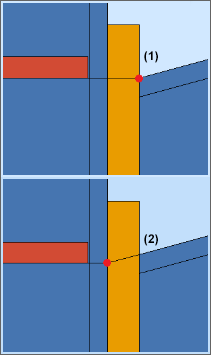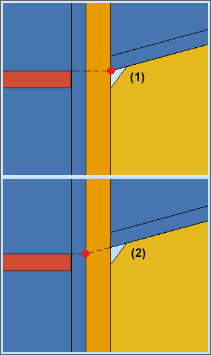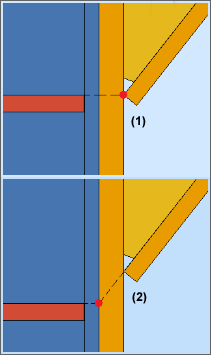Structure métallique - Quoi de nouveau ?
Service Pack 2024 SP2 (V. 2902)
Le module Charpente métallique est renommé Structure métallique
À partir de HiCAD 2024 SP2, le module Charpente métallique devient Structure métallique afin de mieux correspondre à son contenu.
Bâtiment - Catalogue de type d'élément
À la demande de nombreux clients, la fonction Bâtiment - Catalogue de type d'élément 3D est à nouveau disponible dans la fenêtre d'ancrage Fonction Bâtiment > Bâtiment, général.
Insertion de profilés - Fenêtre de dialogue modifiée et complétée
La fenêtre de dialogue de la fonction Profilé  a été légèrement modifiée et complétée.
a été légèrement modifiée et complétée.
- L'encart Source a été renommé Coupe transversale et déplacé vers le haut de la fenêtre de dialogue, devant l'encart Insertion.
-
L'option Appliquer la coupe transversale du profilé de référence a été déplacée dans l'encart de la fenêtre Coupe transversale, et, pour les profilés-types, l'icône Ouvrir/Fermer la fenêtre de configuration des profilés-types a été modifiée.
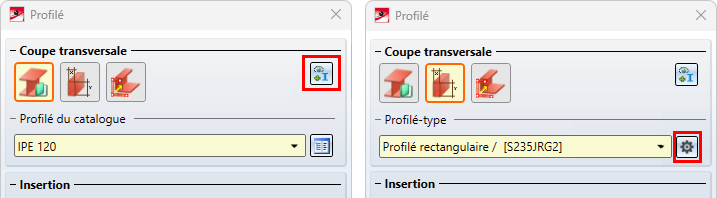
-
Jusqu'à présent, seuls l'Axe (centre de gravité) de la coupe transversale du profilé et les points d'axe du profilé représentés pouvaient être sélectionnés comme point d'insertion.
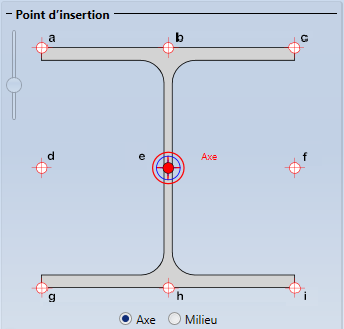
À partir du SP2, il est également possible d'utiliser le Milieu (coupe transversale de la surface) du parallélépipède enveloppant, c'est-à-dire le plus petit parallélépipède qui entoure entièrement le profilé. Cela n'a d'effet que sur les profilés asymétriques, par exemple les profilés en L.
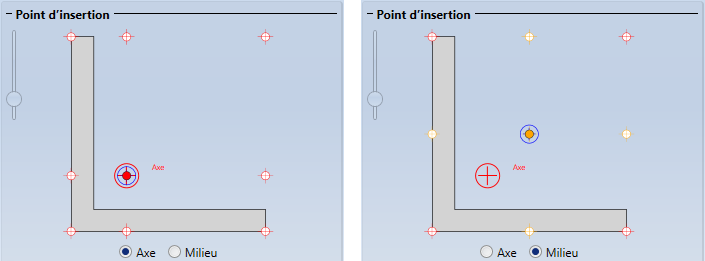
- Les fonctions Profilé depuis esquisse et Profilé depuis esquisse en plusieurs éléments ont été ajoutées à la fenêtre de dialogue.
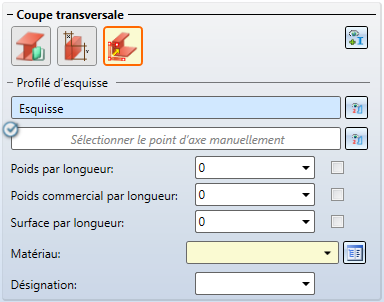
Les anciennes fonctions
 Profilé depuis esquisse,
Profilé depuis esquisse,
 Profilé depuis esquisse, Comme élément secondaire et
Profilé depuis esquisse, Comme élément secondaire et
 Profilé multi-éléments depuis esquisse
Profilé multi-éléments depuis esquisse
ont donc été retirées de l'onglet Structure métallique et déplacées dans le menu Structure métallique > Nouveau > Profilé sous Jusqu'à HiCAD 2022.
Copie de jonctions créées à partir de l'API
Jusqu'à présent, la fonction Copier la jonction/variante de design  ne permettait de copier que les jonctions créées à partir d'une variante de design. À partir de HiCAD 2024 SP2, cela est également possible pour les jonctions réalisées en tant que variante API. Ceci est valable pour les jonctions suivantes :
ne permettait de copier que les jonctions créées à partir d'une variante de design. À partir de HiCAD 2024 SP2, cela est également possible pour les jonctions réalisées en tant que variante API. Ceci est valable pour les jonctions suivantes :
Configurateur de garde-corps
Poteaux en acier rond
À partir de HiCAD 2024 SP2, il est également possible d'utiliser comme poteaux des profilés issus du catalogue Produits semi-finis > Profilés > Acier rond.
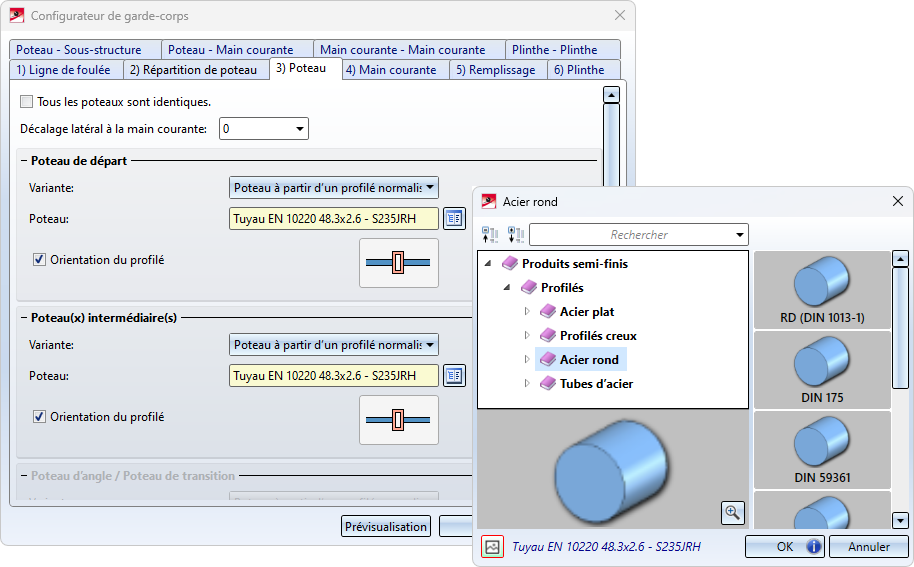
Coupe droite au niveau de la main courante
Dans l'onglet Poteau - Main courante, la case À l'arête inférieure de la main courante est désormais disponible pour la variante Tronquer tuyau. Si le poteau doit être coupé droit au niveau de l'arête inférieure de la main courante, cochez cette case.
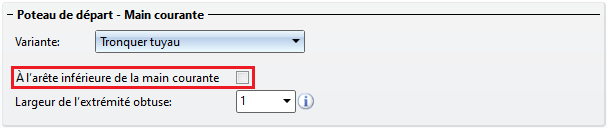
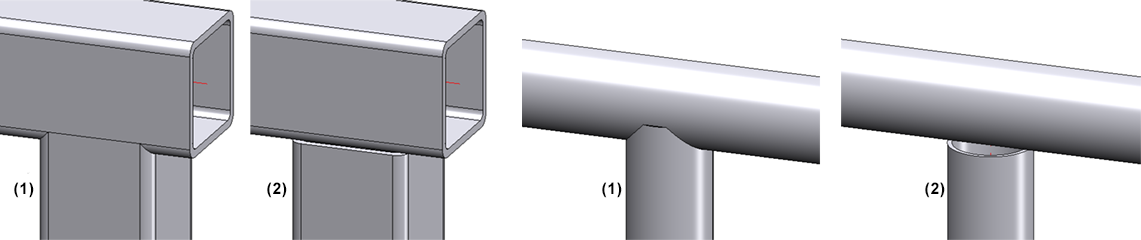
(1) Tronquer tuyau, (2) Tronquer tuyau à l'arête inférieure de la main courante
Poteau - Sous-structure : Jonction latérale avec acier plat
Une autre variante de jonction est disponible dans l'onglet Poteaux - Sous-structure, à savoir Jonction latérale avec acier plat. Dans ce cas, les poteaux sont fixés latéralement à la poutre par des tôles de connexion (en tôle ou en acier plat).
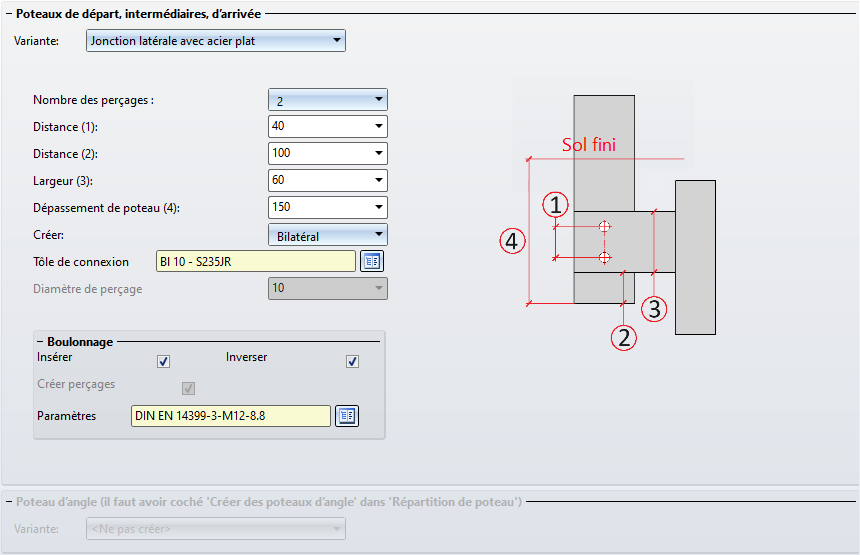
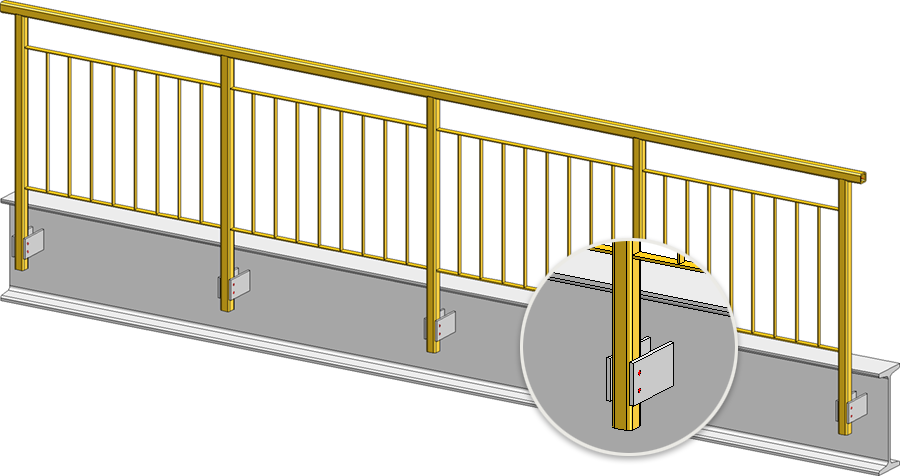
Poteau - Main courante - Console (barre ronde)
Une autre variante de Console (barre ronde) est disponible pour la jonction de la main courante au poteau. Dans ce cas, la main courante est placée devant (comme pour la jonction de la console murale (production interne).
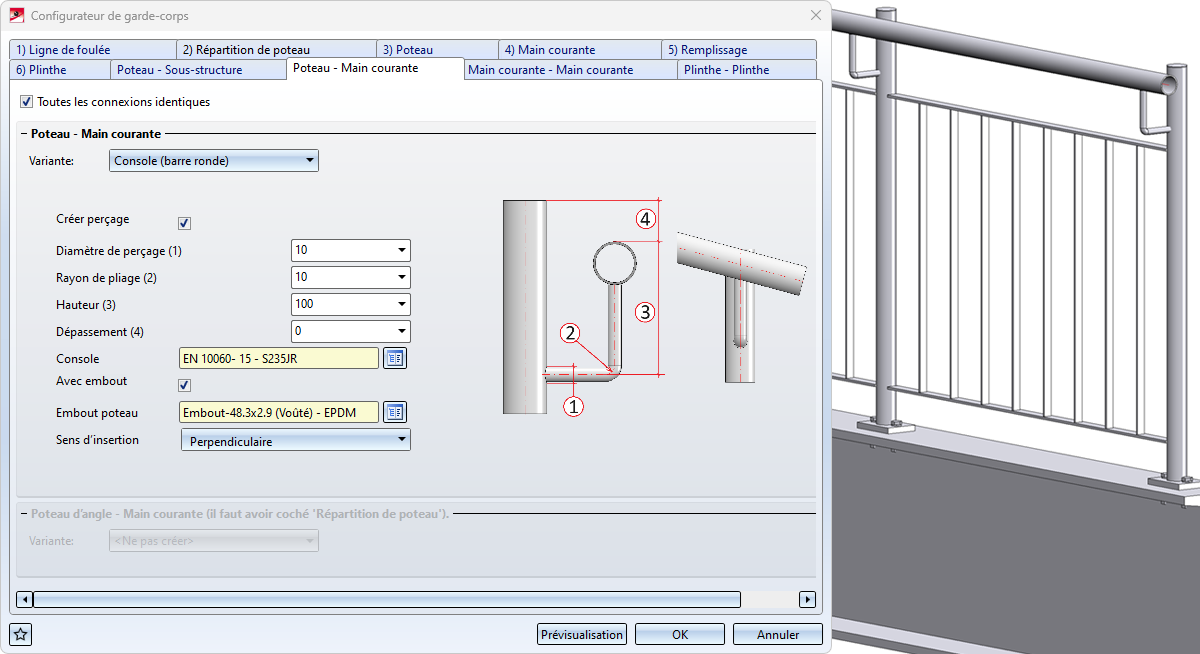
Remplissages continus
À partir de SP2, les remplissages peuvent également être générés en continu pour un segment entier. Il y a alors un remplissage par segment. Les éléments composant le remplissage sont regroupés dans un Ensemble appelé Remplissage continu.

Deux variantes sont disponibles pour les remplissages continus.
Remplissage du segment par poteau
Ici, les sous-lisses traversent les poteaux. Les sous-lisses peuvent être réparties uniformément ou être espacées d'une certaine distance par rapport à la main courante et au sol fini.
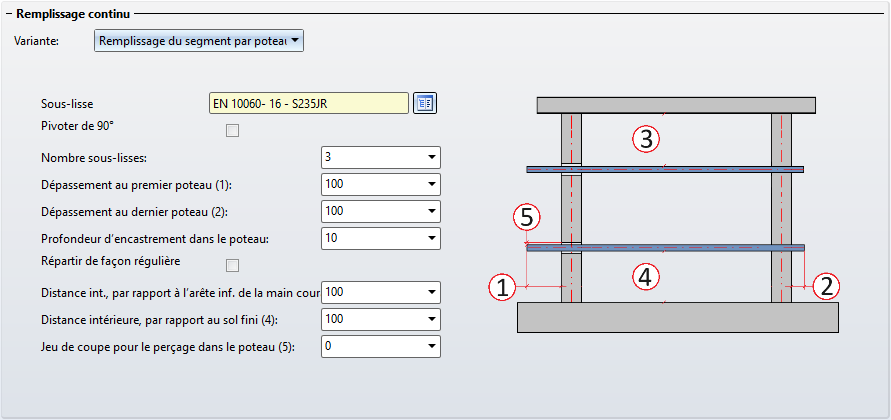
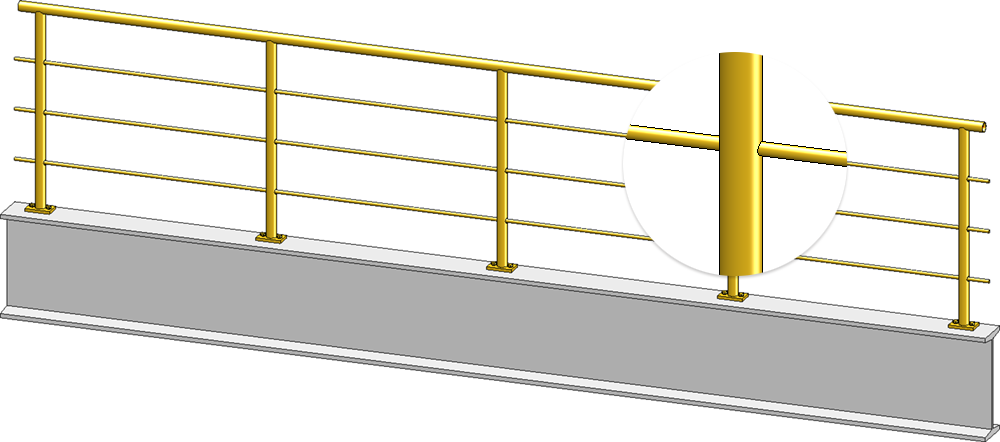
Remplissage du segment par espaceur
Dans cette variante, des espaceurs sont placés sur les poteaux. Les sous-lisses traversent ensuite les espaceurs. Les sous-lisses peuvent être réparties uniformément ou être espacées d'une certaine distance par rapport à la main courante et au sol fini.
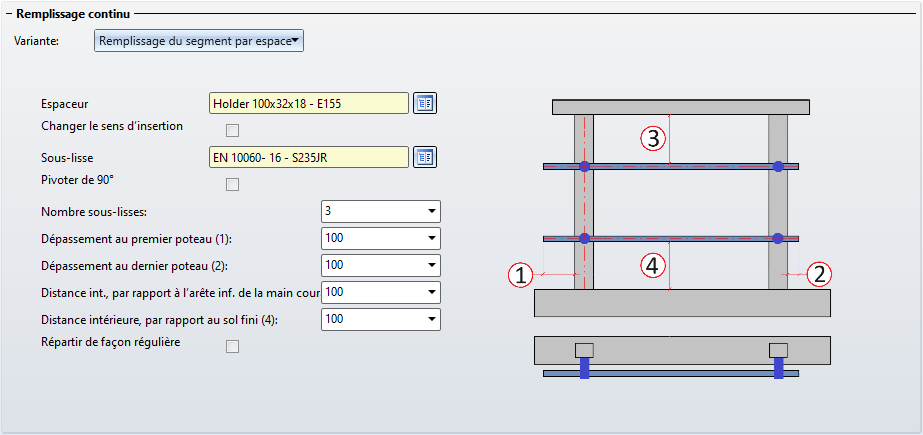
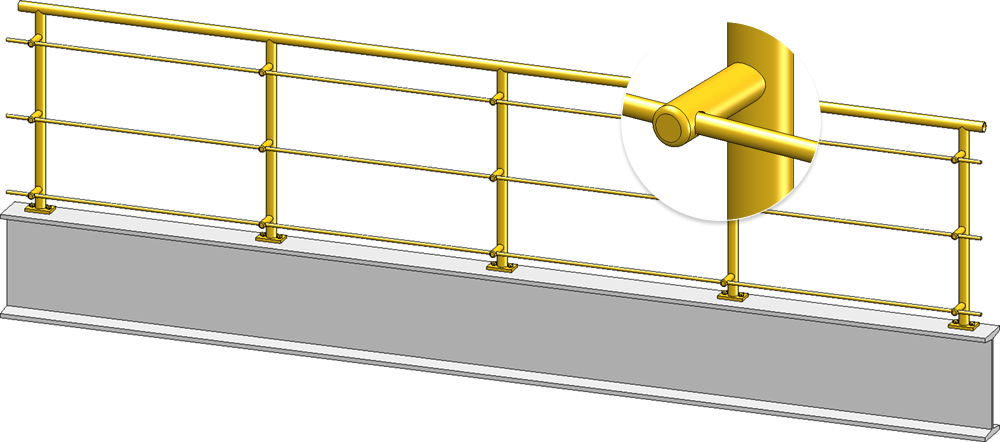
Configurateur d'escalier - palier d'entrée/de sortie comme marche
Dans l'onglet Calcul du Configurateur d'escalier, un nouveau type de marche d'entrée et de sortie est disponible à partir du SP2, permettant d'insérer des marches à l'entrée/la sortie au lieu de paliers.
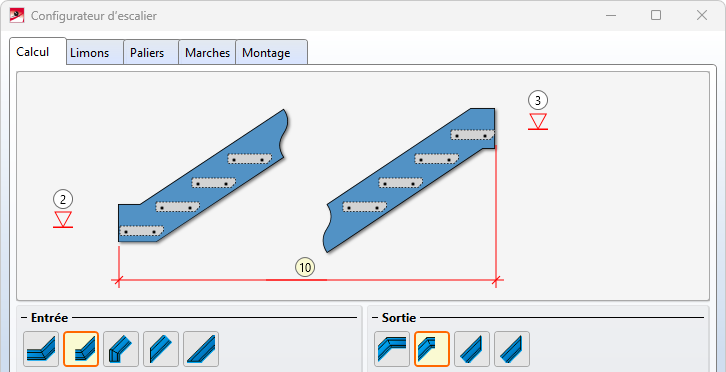
Si ces options sont sélectionnées, l'onglet Paliers permet de choisir, au lieu d'un palier, des variantes de marches pour l'entrée/la sortie.
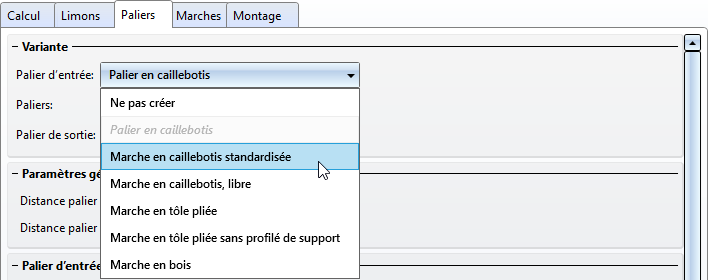
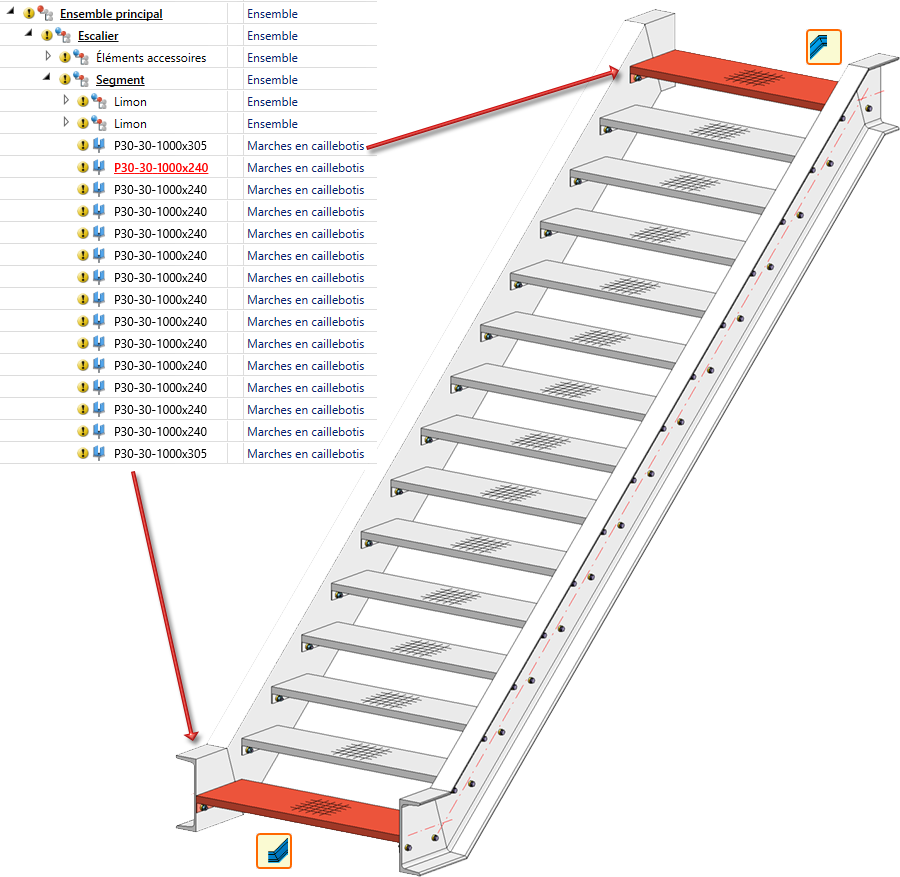
Refonte de la fenêtre de dialogue Assemblage poteau-poutre (2203)
La fenêtre de la Jonction de pilier, Assemblage poteau-poutre (2203) a fait l'objet d'une refonte avec SP2.
- La sélection des deux profilés en I à connecter s'effectue désormais depuis la fenêtre de dialogue. La sélection peut également être corrigée dans la fenêtre de dialogue. Jusqu'à présent, les profilés devaient être sélectionnés avant que la fenêtre de dialogue ne s'affiche.
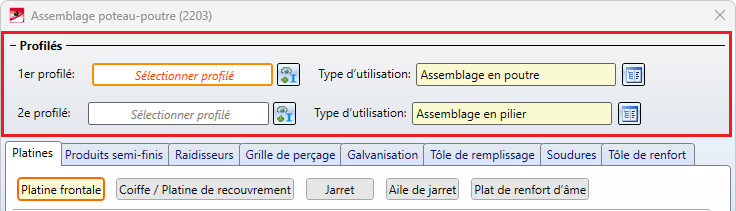
- Les semi-produits des différents composants de l'assemblage poteau-poutre peuvent être sélectionnés de manière centralisée dans le nouvel onglet Produits semi-finis. Il en va de même pour les boulonnages de la platine frontale et de la coiffe. L'ancien onglet Boulonnages est donc supprimé à partir de SP2.
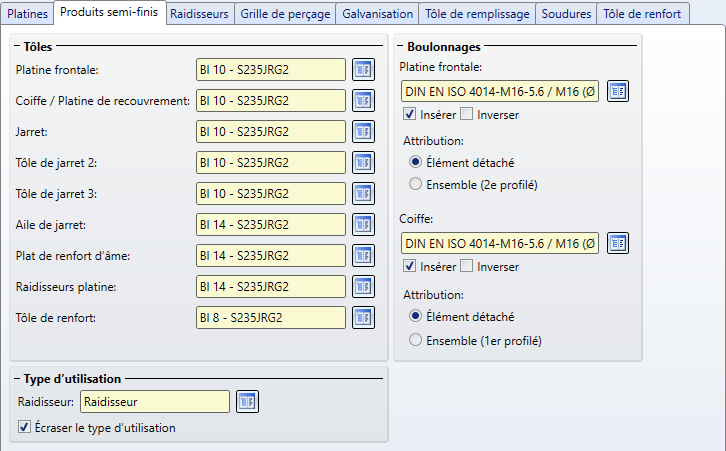
- Pour les tôles de renfort, un onglet spécifique Tôle de renfort est disponible à partir de SP2. Il est possible ici, si nécessaire, de choisir l'usinage des angles. Les tôles peuvent être chanfreinées (45°) ou arrondies. En outre, les tôles de renfort peuvent être connectées entre elles horizontalement ou verticalement.
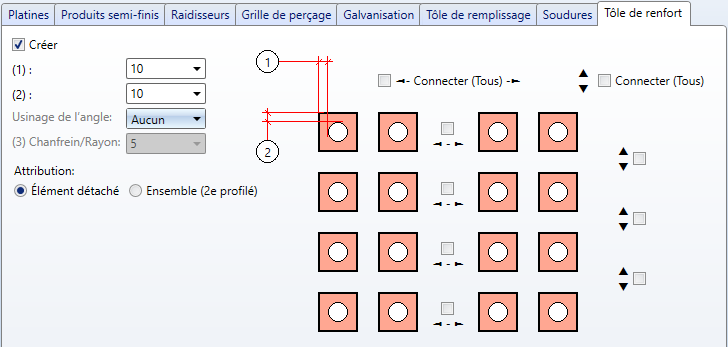
En cochant les cases correspondantes, vous pouvez définir individuellement (sous forme de lignes/colonnes) les tôles à connecter, par exemple :
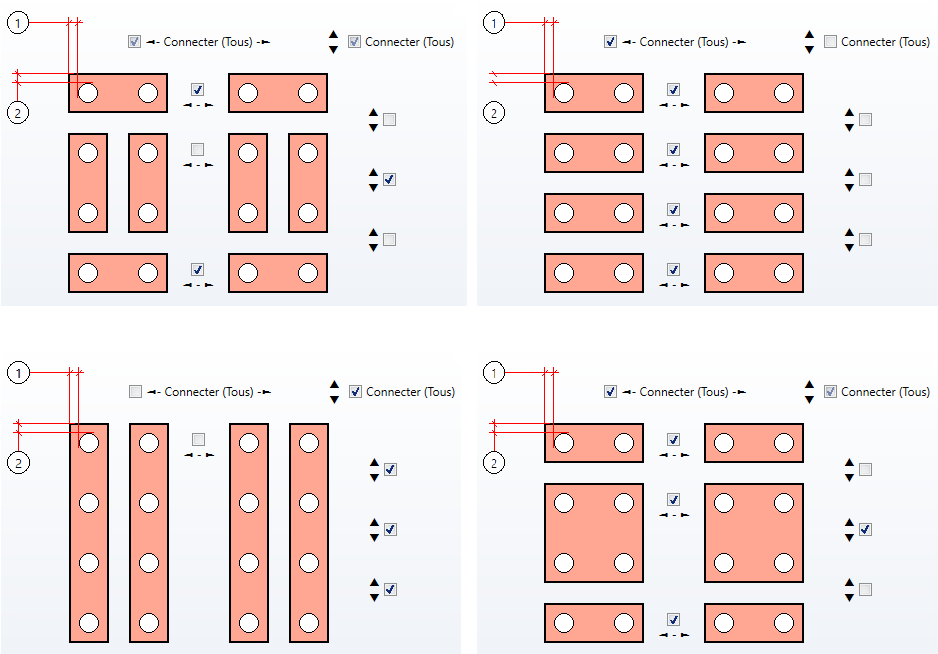
L'illustration suivante en donne quelques exemples.
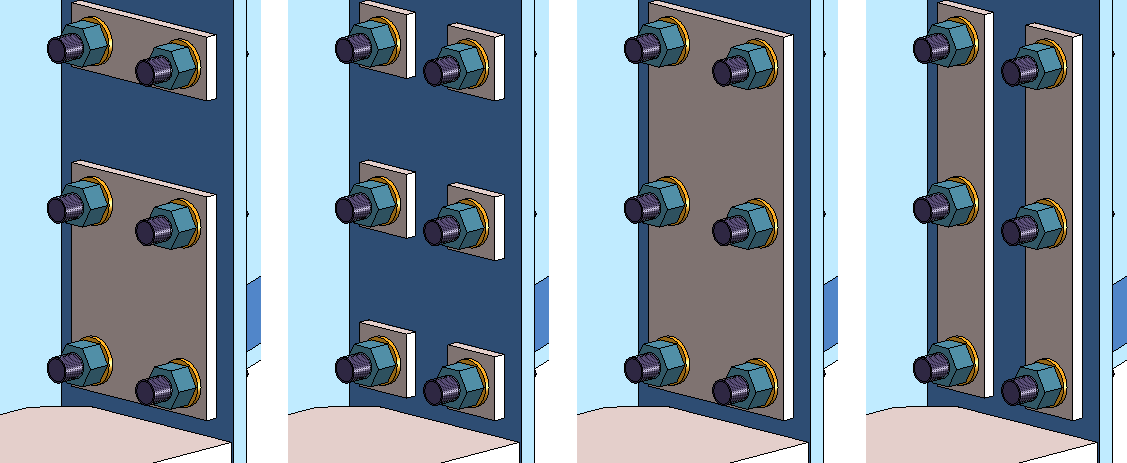
Platine d'about (2102) - Position du socle
Dans le cadre de la jonction Platine d'about (2102) sur un profilé, il est désormais possible d'influencer la position du socle. Pour cela, l'onglet Socle a été complété par la case Raccourcir le profilé. Si la case est cochée, le profilé sera raccourci de la hauteur du socle lors de l'insertion de la platine.
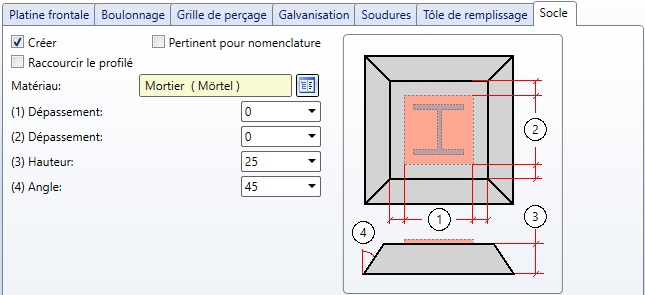

(1) Profilé raccourci de l'épaisseur de la platine. (2) Profilé raccourci en plus de la hauteur du socle.
Jonction de rabat (2310) - Chanfrein des rabats
Pour la Jonction de rabat (2310), il n'était jusqu'à présent possible que d'arrondir les angles du rabat. À partir du SP2, le chanfrein est également pris en charge.
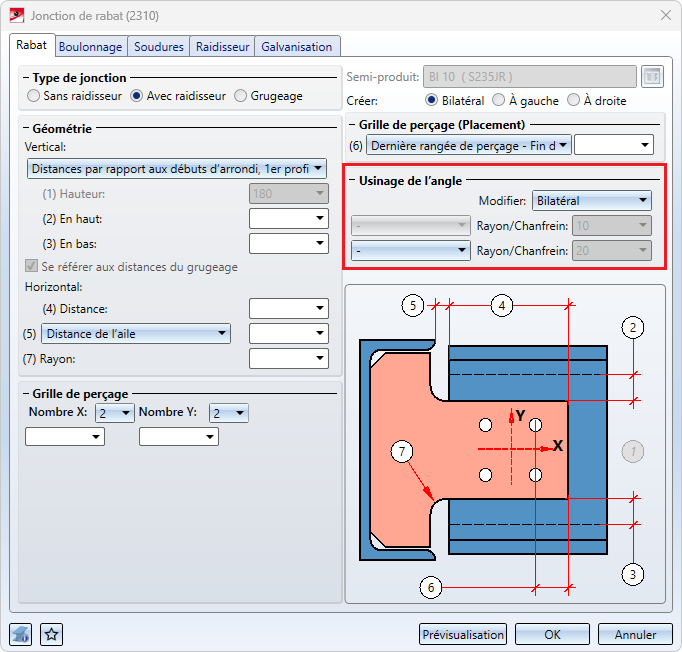
Service Pack 2024 SP1 (V. 2901)
Attributs du développé pour les tôles en acier
Comme pour les tôles pliées, les attributs Surface rectangulaire du développé (§S2D) et Surface du contour du développé (§SOC) sont maintenant calculés pour les tôles de la Structure métallique, à condition que les paramètres soient indiqués en conséquence dans le Gestionnaire de Configuration sous Modélisation > Propriétés d'élément dans la section Tôles pliées.
Configurateur de garde-corps
Accélération du démarrage
Le démarrage du configurateur de garde-corps a été considérablement accéléré avec le Service Pack 1.
Distance entre la plinthe et le poteau
L'onglet Plinthe a été complété par la possibilité désormais d'y indiquer la distance entre la plinthe et le poteau.
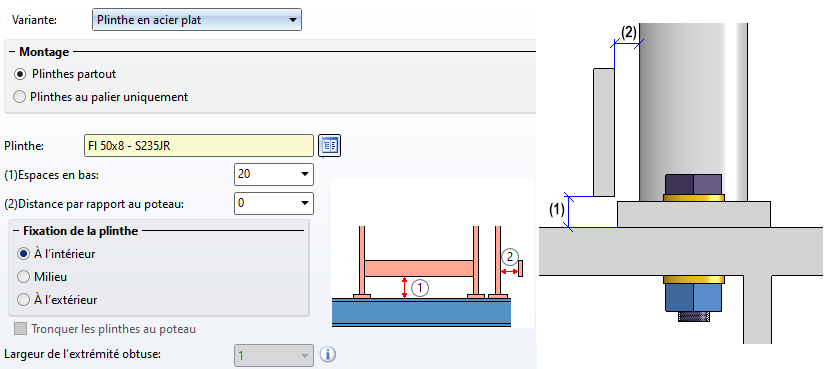
Distance entre la main courante et la lisse supérieure/inférieure
Dans l'onglet Remplissage, la case supplémentaire Perpendiculaire à la main courante est désormais disponible pour les remplissages avec des lisses et les remplissages avec une lisse basse, par exemple :
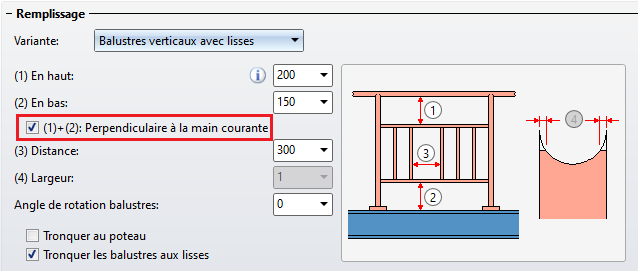
Si la case est cochée, la distance en haut/en bas est interprétée comme une distance verticale entre la main courante et la lisse ou la lisse et le profilé. Cela n'a d'effet que sur les garde-corps inclinés.
L'image suivante montre la différence.
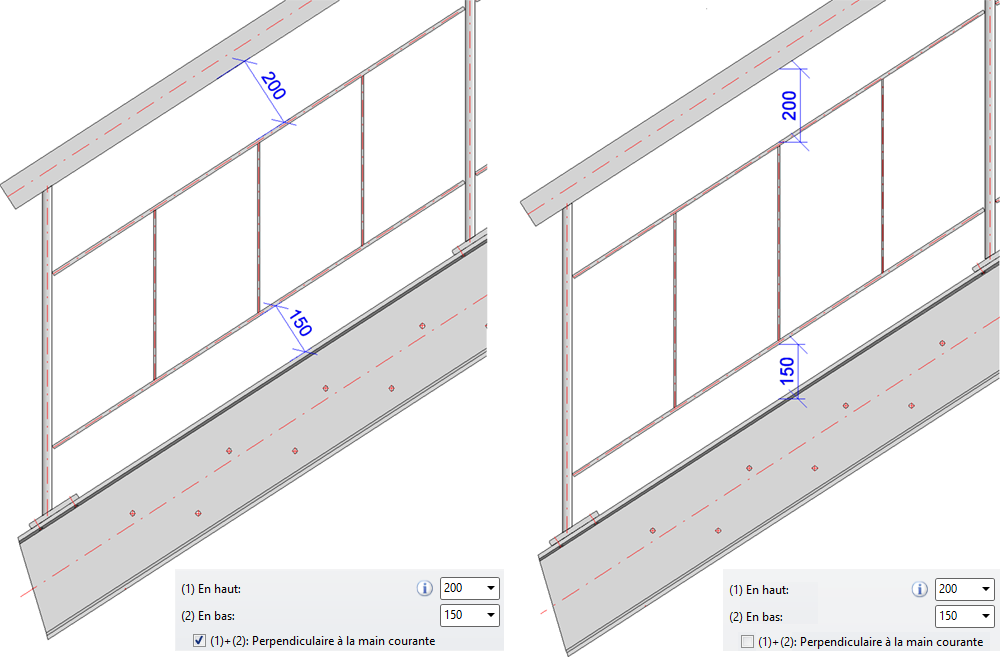
Feature lors de la coupe d'onglet
Lors de la coupe d'onglet, un Feature nommé Coupe d'onglet est créé pour les deux profilés modifiés. À partir du SP1, les deux Features sont associatifs. Cela signifie que si l'un des Features est modifié, l'autre Feature est automatiquement modifié en conséquence. Par exemple, si le Feature Coupe d'onglet est supprimé pour l'un des deux profilés, le Feature de l'autre profilé est également supprimé - contrairement aux versions précédentes de HiCAD.
L'associativité des deux Features améliore l'utilisation de la fonction pour les ensembles issus de variables, par ex. pour les remplissages personnalisés du configurateur de garde-corps. Dans ce cas, le recalcul du Feature, effectué notamment lors de la modification de variables, pouvait jusqu'à présent donner des résultats indésirables. L'image ci-dessous illustre un tel cas.
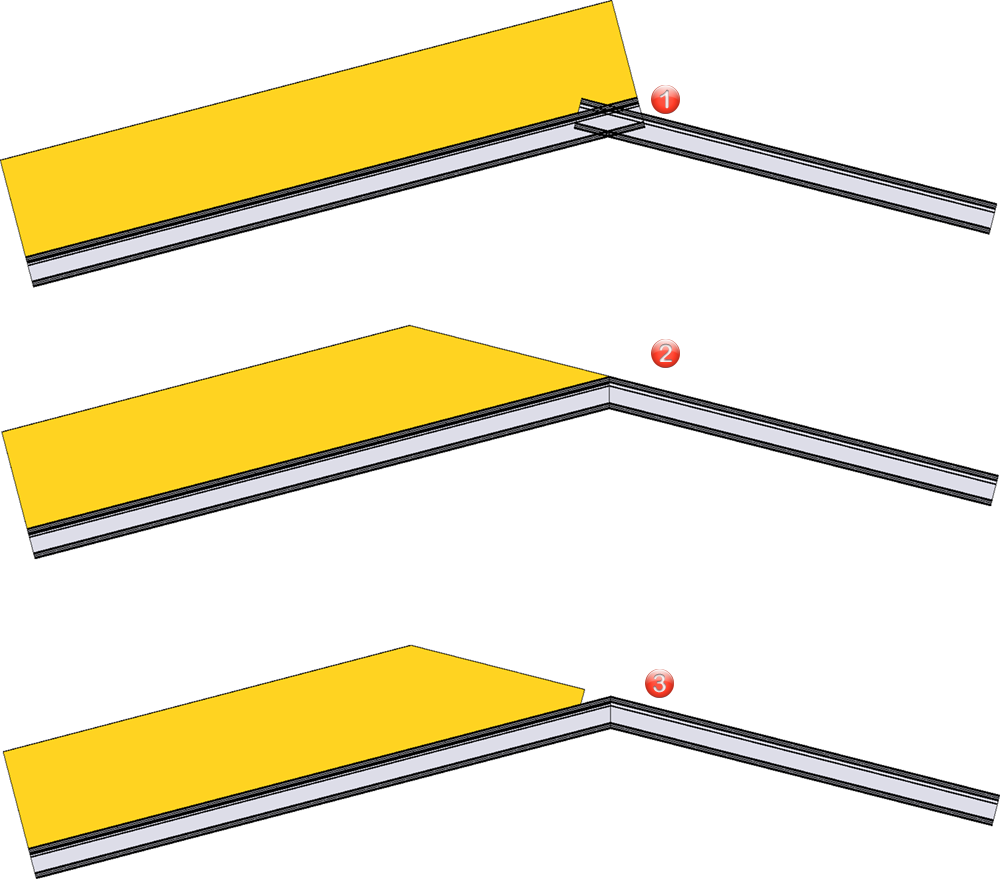
(1) montre l'état initial, (2) le résultat à partir de HiCAD 2024 SP1, (3) un résultat indésirable qui pouvait se produire avant HiCAD 2024 SP1.
Cette nouveauté ne s'applique pas si l'onglet est généré via l'API HiCAD.
Bâtiment - Catalogue des types d'élément 3D
La fonction Bâtiment - Catalogue des types d'élément 3D de la fenêtre d'ancrage Fonctions Bâtiment > Bâtiment, général contenait des fonctions qui ont entre-temps été remplacées par de nouvelles fonctionnalités et qui sont donc devenues obsolètes. Cette fonction n'est donc plus disponible à partir du SP1.
Trous de galvanisation sur le profilé
Dans les paramétrages pour les trous de galvanisation sur le profilé, la distance en Y des trous se rapporte désormais à l'arrondi sur le profilé et non plus à la bride comme auparavant. Ceci est désormais également valable pour les jonctions suivantes :
- Jonction de platine frontale sur âme/aile (2320),
- Jonction de platine frontale (bilatérale) sur âme (2322),
- Jonction de platine frontale sur aile (2330),
- Jonction de pilier, Assemblage poteau-poutre (2203) et
- Jonction de pilier, Assemblage poteau-poutre (2204).
Espace pour les raidisseurs
Lors de l'insertion de raidisseurs, la hauteur du raidisseur complet est arrondie au millimètre inférieur entier.
L'espace est alors automatiquement ajusté.
- Raidisseurs (2401)
- Jonction de panne - 1 poutre/1 profilé (3206),
- Jonction de platine frontale sur aile (2330),
- Jonction de rabat (2310),
- Profilé sur âme avec 2 platines et raidisseur (1211),
- Jonction de pilier, Assemblage poteau-poutre (2203) et
- Jonction de pilier, Assemblage poteau-poutre (2204).
Dans les fenêtres de dialogue de ces variantes, une icône d'information le signale.
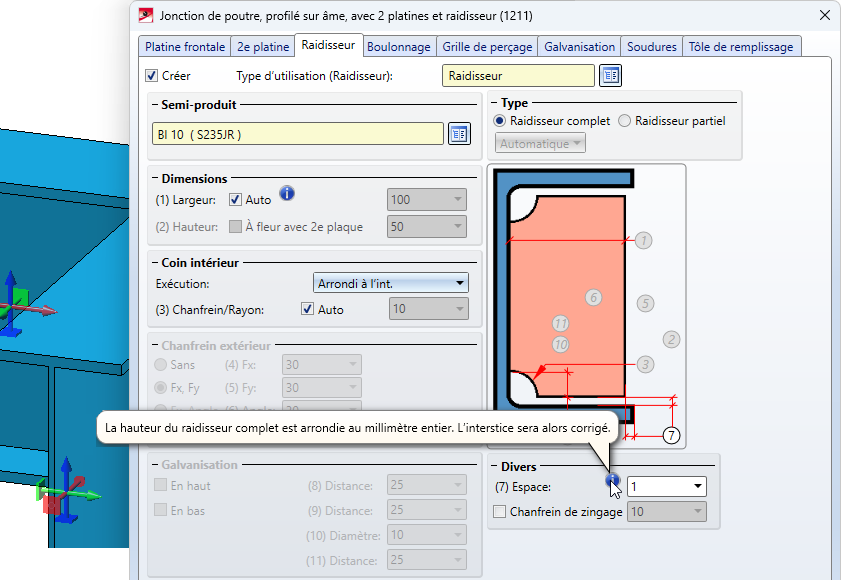
Major Release 2024 (V. 2900)
Insérer un nouveau profilé
La fonction Insérer un nouveau profilé  a été complétée :
a été complétée :
- Lors de l'insertion de profilés le long d'une ligne directrice, il est désormais possible de modifier l'esquisse dans la fenêtre d'insertion.
-
Lors de l'insertion, on distingue deux sources :
 Depuis catalogue...
Depuis catalogue...
Cette option permet d'insérer un profilé issu des catalogues autorisés ci-dessus sous Produits semi-finis ou Normes d'usine.
 Profilés-type
Profilés-type
Cette option permet d'insérer des profilés-types configurables.
- Il est désormais possible d'insérer des profilés issus des catalogues Normes d'usine > Séries et Normes d'usine > Profilés d'usine.
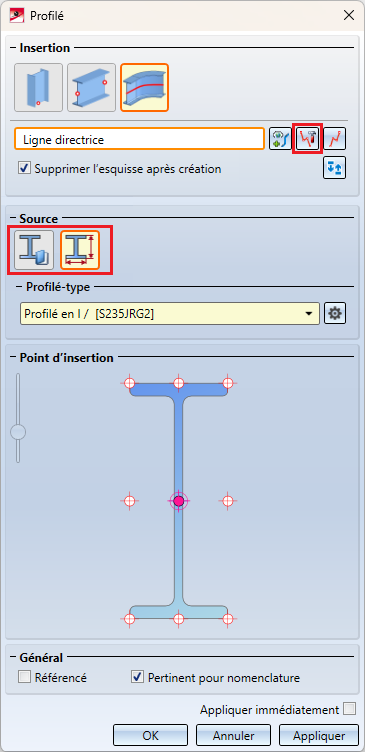
Jonctions
Nouvelle jonction - Gousset (2510)
Dans la fenêtre d'ancrage Fonction de bâtiment, la nouvelle variante de design Gousset (2510) est disponible sous Structure métallique > Jonctions > Âme/Aile sur Âme/Aile.
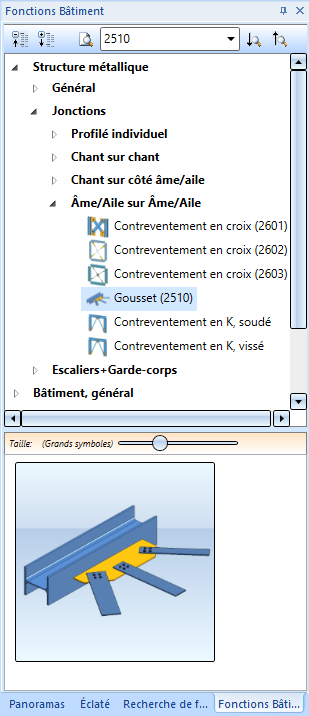
Cette nouvelle variante de design permet de joindre n'importe quel profilé à un à trois profilés par une jonction de gousset - comme c'est souvent le cas dans la construction de hangars.
Les profilés à joindre doivent répondre aux critères suivants :
- Les profilés doivent être de type Tube d'acier, Profilé creux, Profilé en L, Acier rond ou plat.
-
Pour les profilés creux, les tubes d'acier et les aciers ronds, les axes X des profilés doivent se trouver sur le même plan. Ce plan doit couper le profilé de jonction au niveau d'une facette plate et être parallèle à l'axe X du profilé de jonction.
-
Les aciers plats et les profilés en L doivent avoir au moins un plan commun dans lequel le gousset peut se trouver.
- Si plus d'un profilé est joint, tous les profilés à joindre doivent avoir le même type de profilé. Cela signifie que les profilés doivent être :
- tous des aciers plats ou
- tous des profilés en L ou
- un mélange de tubes d'acier, de profilés creux et d'aciers ronds.
Il n'est par exemple pas possible de joindre un profilé en L et un tube d'acier.
La jonction se compose d'un gousset, des tôles de jonction entre le gousset et le profilé à joindre et - en option - de la connexion vis/rivet entre le gousset et la tôle de jonction. Les goussets sont des tôles d'acier, les tôles de jonction peuvent être du type acier plat ou tôle en acier.
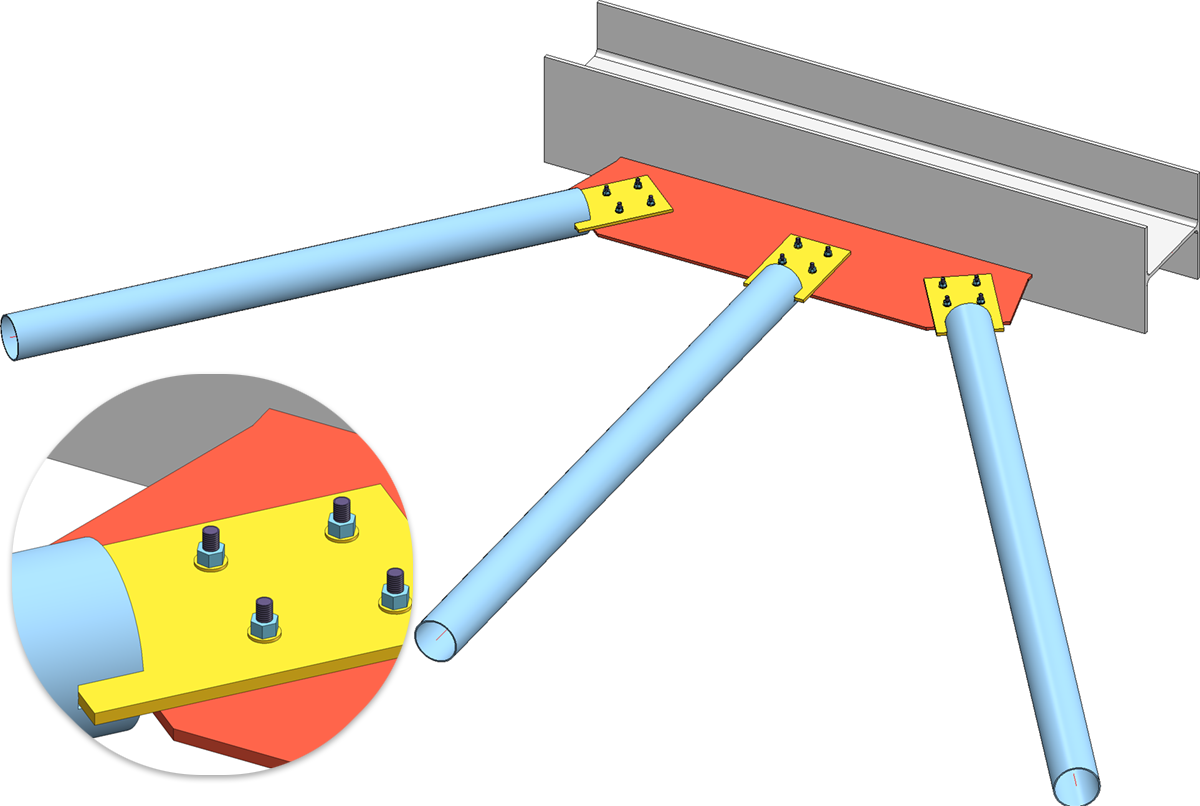
Jonction de gousset avec trois tubes en acier.
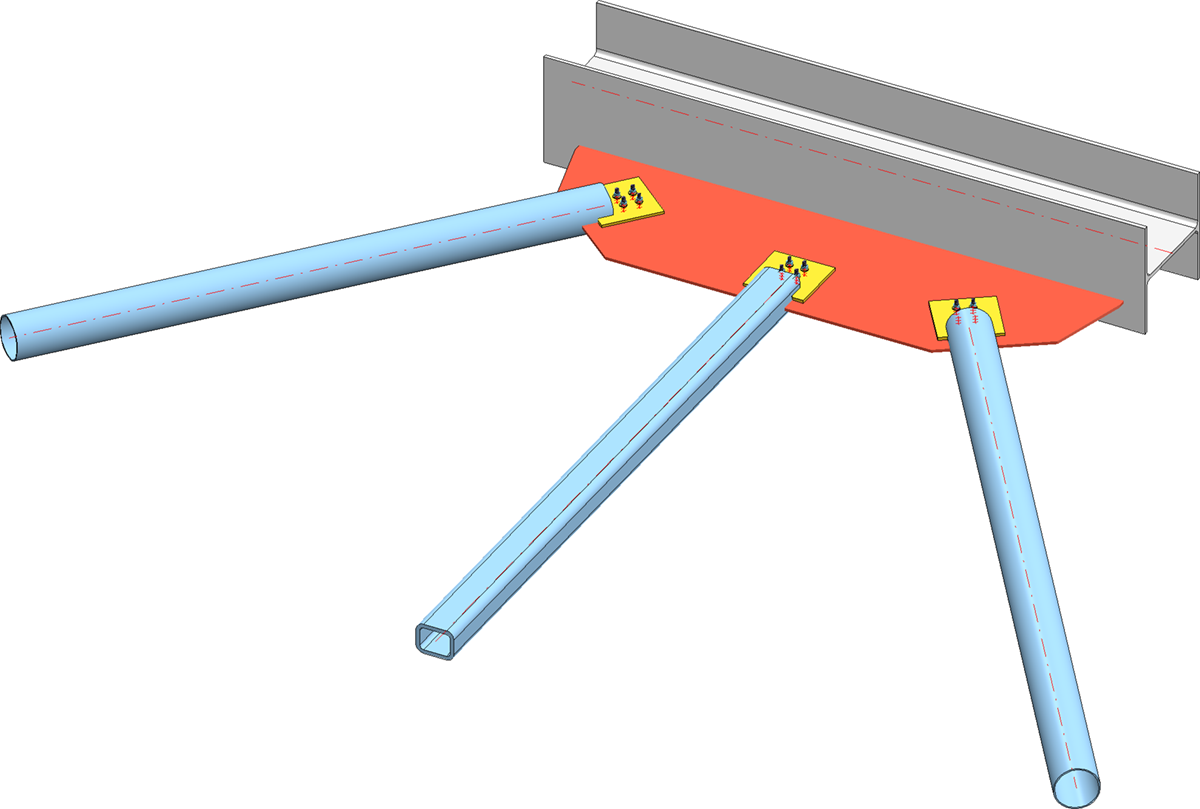
Jonction de gousset avec deux tubes en acier et un profilé creux.
Si le profilé à raccorder est de type acier plat ou profilé en L, aucune tôle de jonction n'est générée.
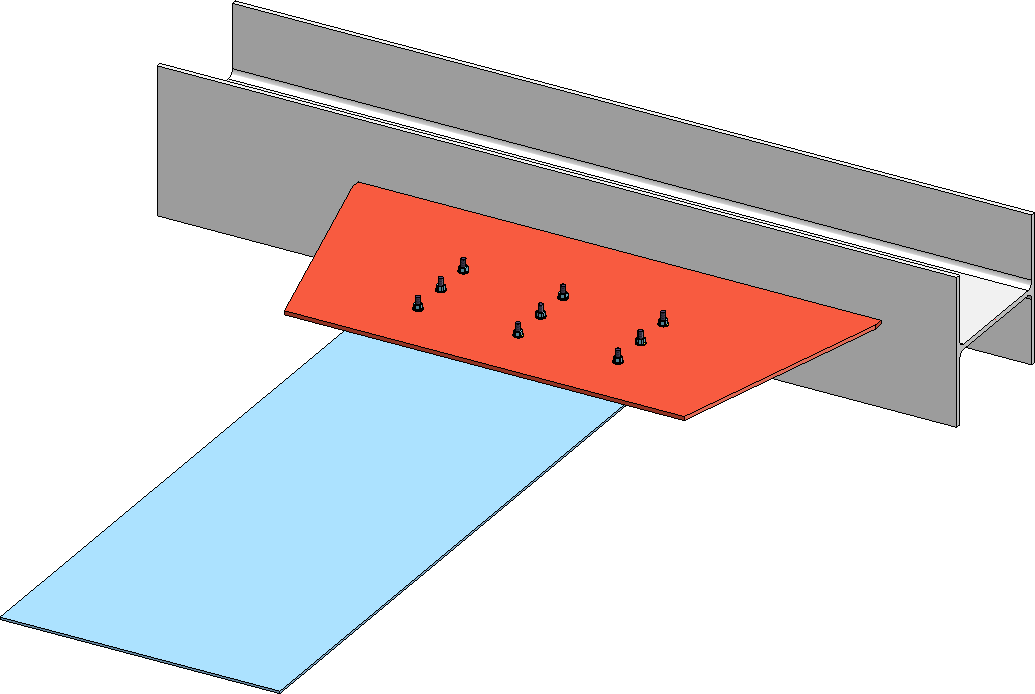
Jonction d'un profilé en acier plat.
Assemblage poteau-poutre - Point de placement pour les raidisseurs
L'Assemblage poteau-poutre 2203 a été complété par des points de placement pour les raidisseurs sur le 2e profilé. Les raidisseurs sont insérés par rapport au point de placement choisi. Les points de placement possibles sont :
- Âme du profilé de jonction (1),
- Aile du profilé de jonction (2).
L'onglet Raidisseurs a été complété en conséquence.
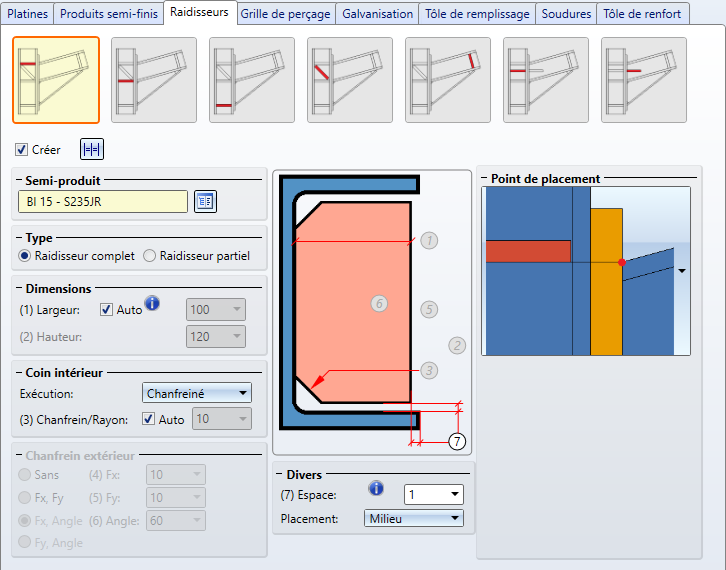
|
|
|
|
|
|
|
|
Cela s'applique de la même manière à l'Assemblage poteau-poutre 2204.
Profilé sur âme avec 2 platines + raidisseur - Tôle de remplissage
La variante de design Profilé sur âme avec 2 platines + raidisseur (1211) prend en charge maintenant l'insertion de la tôle de remplissage entre la platine frontale et la deuxième platine, c'est-à-dire la platine sur le profilé auquel elle est jointe. Pour ce faire, la fenêtre de dialogue a été complétée par l'onglet Tôle de remplissage.
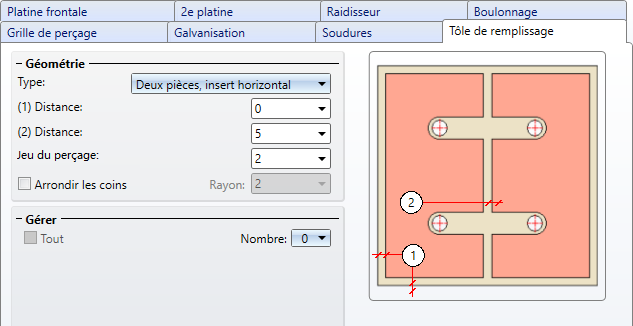
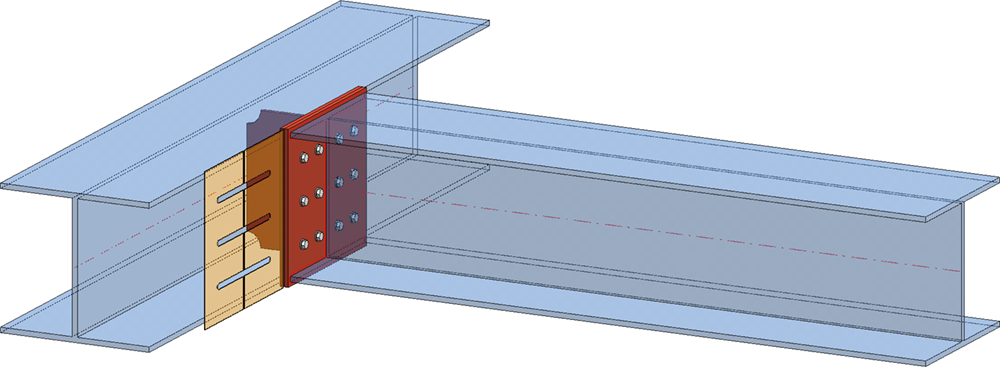
Jonction de poutres avec une tôle de remplissage non préconçue
Contreventement en croix (2601) avec tendeurs et vis à lame
Dans cette variante de design, le Contreventement en croix peut désormais être inséré avec un tendeur selon la norme DIN 1480 SP.
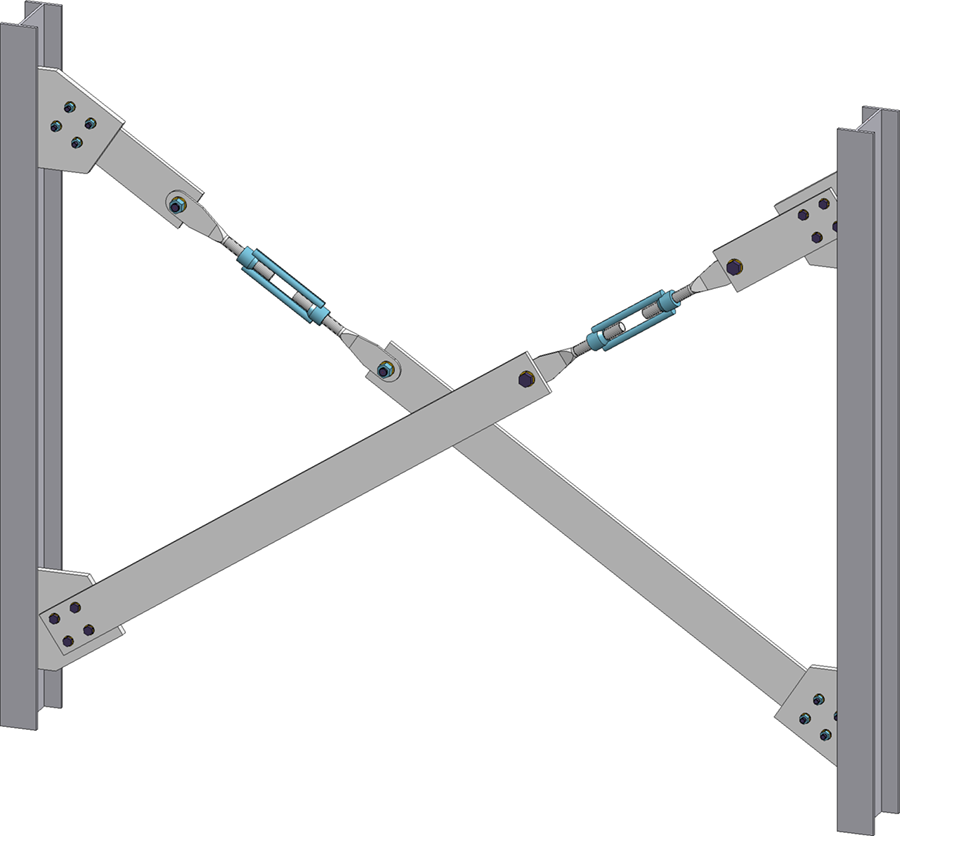
Pour ce faire, l'onglet Fixation a été complété en conséquence.
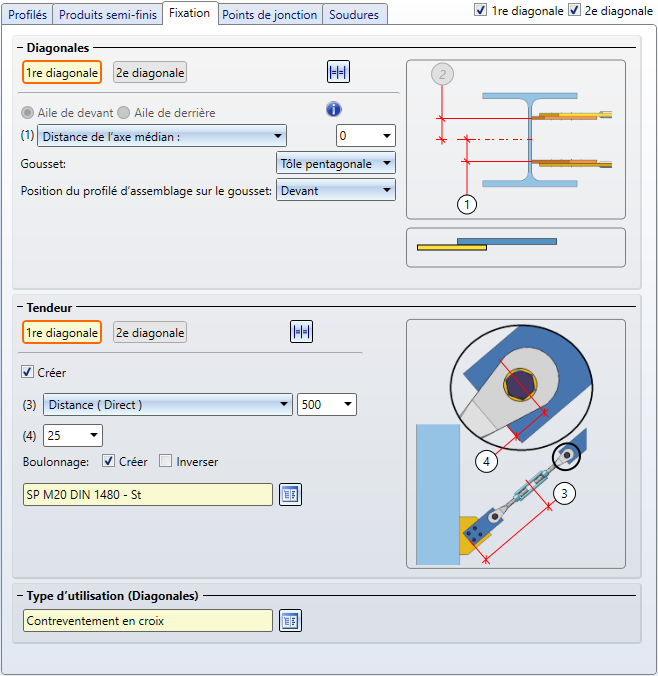
Vous définissez le boulonnage du tendeur sur les profilés d'assemblage dans l'onglet Produit semi-finis.
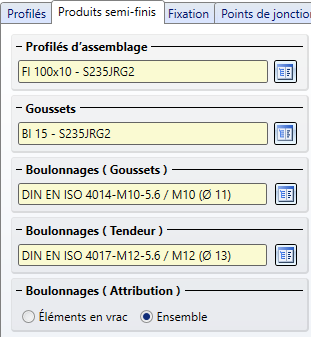
Contreventement sans gousset ou tôle de jonction
Si, pour les contreventements en croix (2601) ou (2602), vous avez sélectionné, dans l'onglet Points de jonction, l'option
 Point (comme point d'intersection des axes),
Point (comme point d'intersection des axes),
l'insertion à l'extrémité correspondante peut désormais être effectuée sans insertion de goussets et de tôles de jonction. Pour cela, cochez la case Point de jonction sans platine. Il vous sera possible de générer ultérieurement aux extrémités laissées libres un gousset (2510) ou d'y insérer manuellement une jonction.
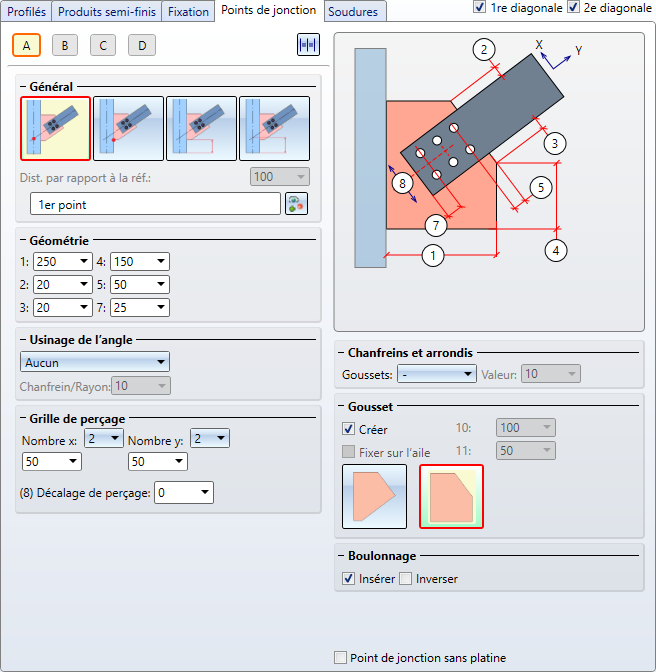
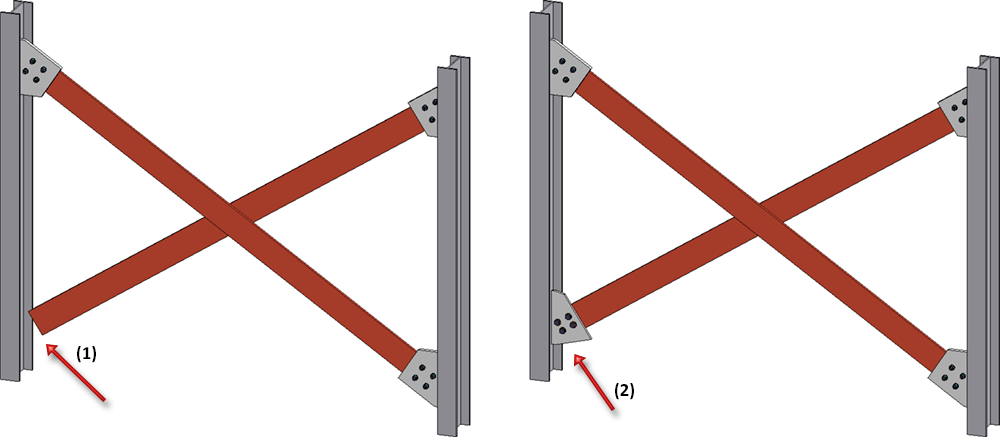
(1) Contreventement en croix sans tôles à la jonction A, (2) gousset monté ultérieurement (2510)
Platine de base + Platine d'ancrage (2101)
Pour la fixation de la Platine d'ancrage avec des goujons filetés, il est désormais également possible de sélectionner des boulons à écrou des normes DIN 976 1A et 1B.
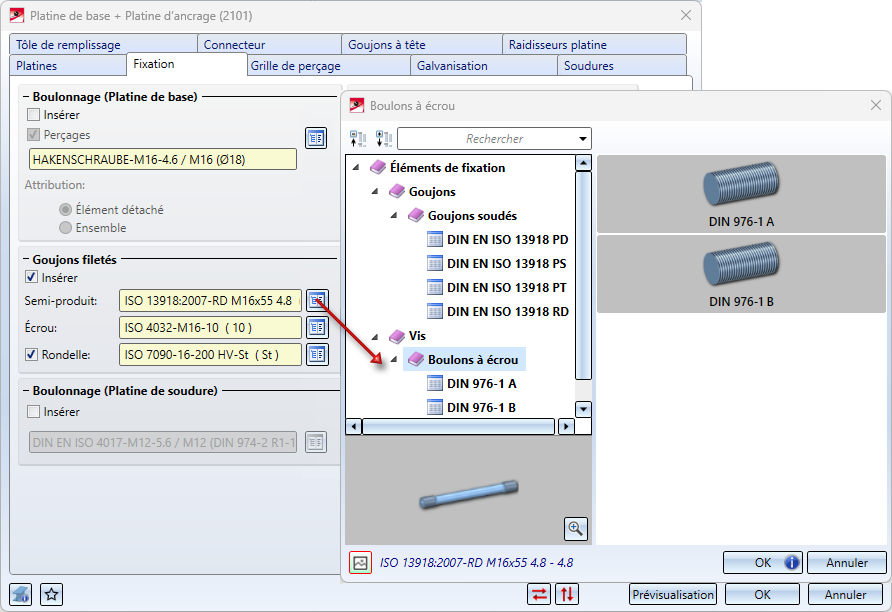
Trous de galvanisation sur le profilé
Dans les paramètres des trous de galvanisation sur le profilé, la distance en Y des trous se réfère désormais à l'arrondi du profilé et non plus à l'aile comme auparavant. Ceci est valable pour les jonctions suivantes :
- Platine de base + Platine d'ancrage (2101),
- Platine d'about (2102),
- Joint de panne, 2 platines avec coupe d'onglet selon DAST IH (2201) et
- Profilé sur âme avec 2 platines et raidisseur (1211).
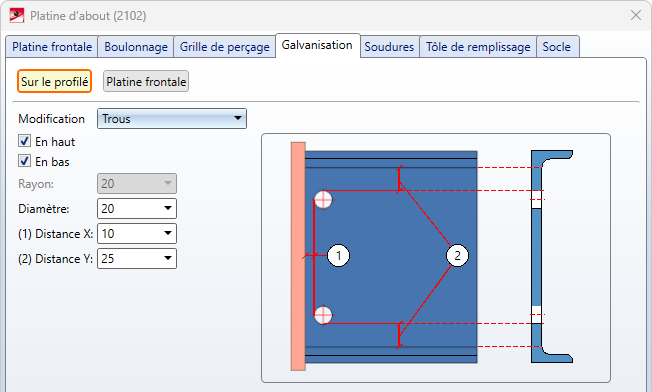
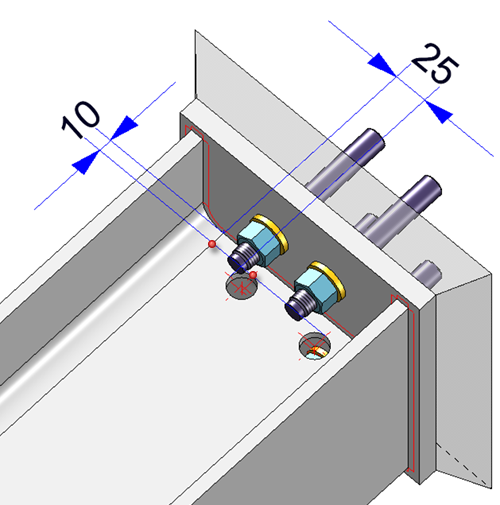
Bâtiment - Catalogue des types d'élément 3D
La fonction Bâtiment - Catalogue de types d'élément 3D, dans la fenêtre d'ancrage Fonctions Bâtiment > Bâtiment, général contient des fonctions qui ont entre-temps été remplacées par de nouvelles macros et qui ne sont donc plus nécessaires.
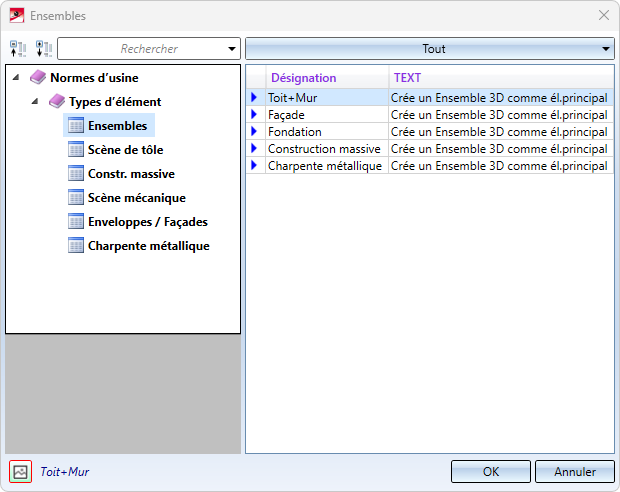
Dans un premier temps, les entrées sous
- Scène de tôle,
- Scène mécanique,
- Enveloppes / Façades et
- Charpente métallique
ont été supprimées. La structure du catalogue des types d'élément est cependant conservée dans un premier temps, afin que les entrées de catalogue personnalisées par les clients dans les domaines mentionnés ci-dessus puissent continuer à être utilisées après une mise à jour de HiCAD.
Développé de profilés multi-éléments
La fonction Développer le profilé  a été modifiée pour les profilés multi-éléments. Jusqu'à présent, lorsqu'un profilé secondaire était sélectionné, seul ce profilé était développé. À partir de HiCAD 2024, l'ensemble du profilé multi-éléments sera modifié.
a été modifiée pour les profilés multi-éléments. Jusqu'à présent, lorsqu'un profilé secondaire était sélectionné, seul ce profilé était développé. À partir de HiCAD 2024, l'ensemble du profilé multi-éléments sera modifié.
Un exemple :
Dans l'illustration, le profilé de série Main courante ISD a été créé le long d'une esquisse (1). Un profilé multi-éléments a ainsi été créé. La fonction Développer le profilé a ensuite été exécutée et le profilé secondaire supérieur (2) a été sélectionné. (3) montre le résultat avant HiCAD 2024, (4) le résultat actuel.
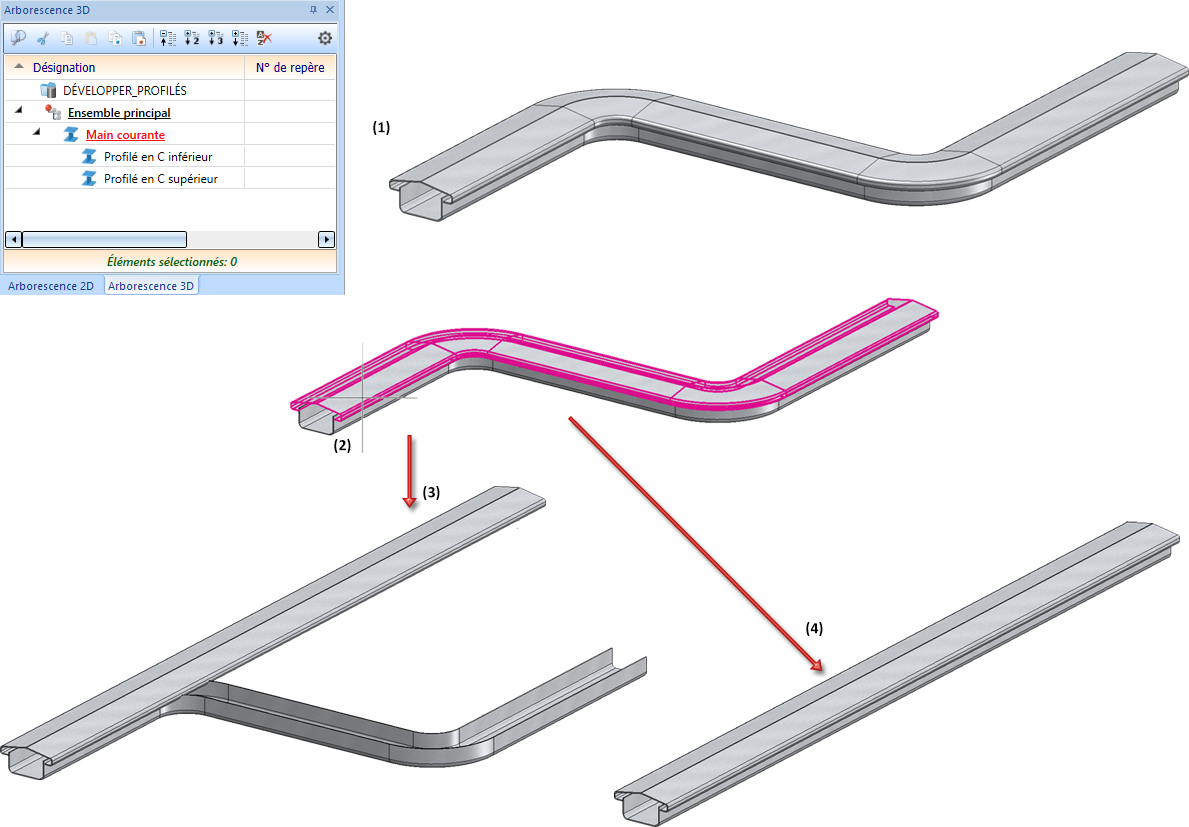
Configuration des paramètres
Les paramètres par défaut du modèle standard pour Structure métallique / Enveloppes de bâtiment ont changé avec HiCAD 2024. Cela concerne la rubrique Modélisation > Propriétés d'élément dans le Gestionnaire de Configuration.
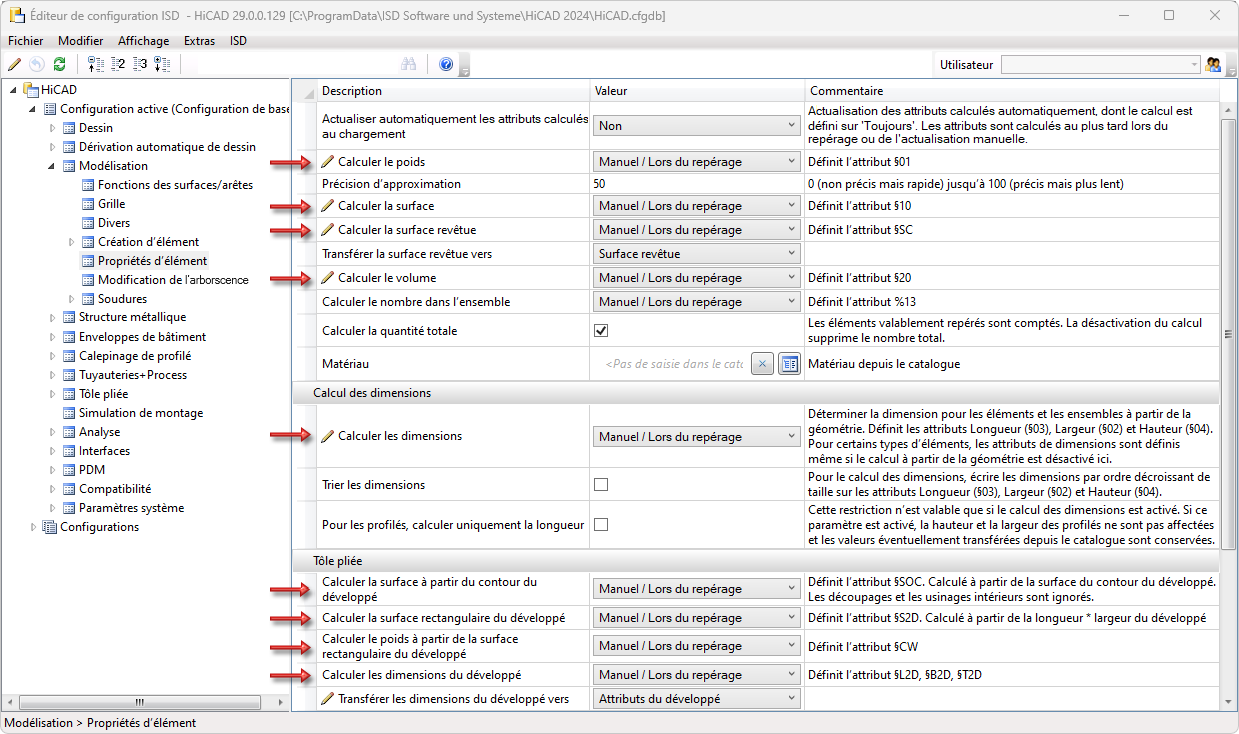
Le paramètre par défaut des paramètres indiqués dans l'illustration était jusqu'à présent Toujours.
Le modèle par défaut peut être sélectionné soit lors de l'installation, soit ultérieurement à l'aide de l'outil ParKonfigComp.exe (ou ParKonfigUser.exe).
Feature lors de l'insertion de tôles rectangulaires
La case Feature disparaît de la fenêtre de dialogue de la fonction Tôle rectangulaire  à partir de HiCAD 2024. Cela signifie que le Feature sera toujours automatiquement généré lors de la création de tôles.
à partir de HiCAD 2024. Cela signifie que le Feature sera toujours automatiquement généré lors de la création de tôles.
Configurateur de garde-corps
Jonction de poteau, dessus avec trou de zingage
Si la variante Jonction de poteau, dessus est choisie pour la fixation des poteaux de garde-corps sur le profilé, il est possible, à partir de HiCAD 2024, d'équiper la platine de base d'un trou de zingage. Pour cela, l'onglet Poteau - Sous-structure a été complété d'une case à cocher.
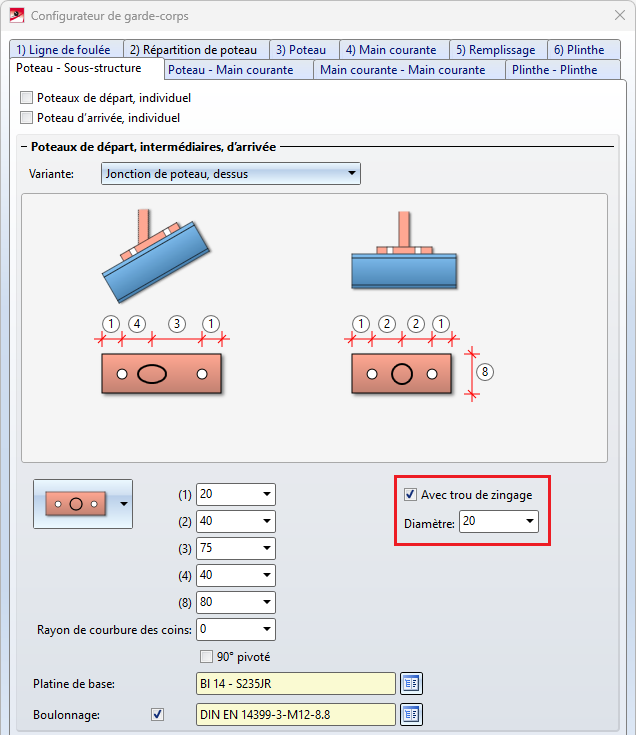
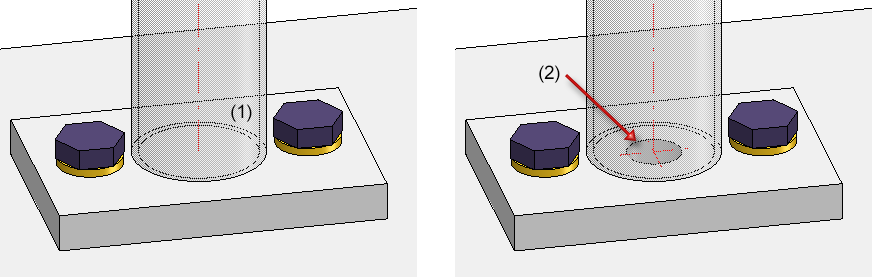
(1) Sans, (2) Avec trou de zingage
Remplissage avec sous-lisses - Encastrement des balustres
Pour les remplissages avec sous-lisses, il est maintenant possible d'encastrer des balustres dans la main courante et dans la lisse. Deux nouvelles variantes sont disponibles à cet effet :
- Encastrement dans la main courante et
- Encastrement dans la lisse.
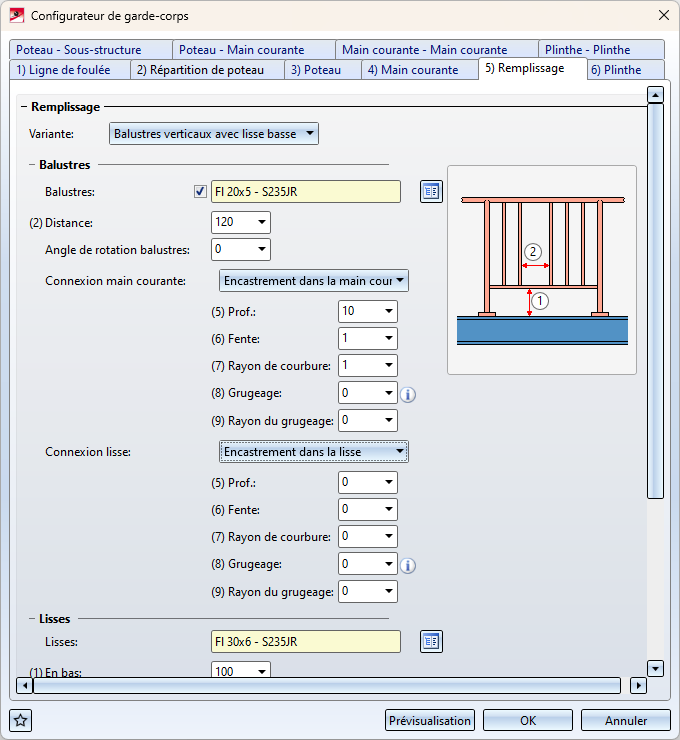
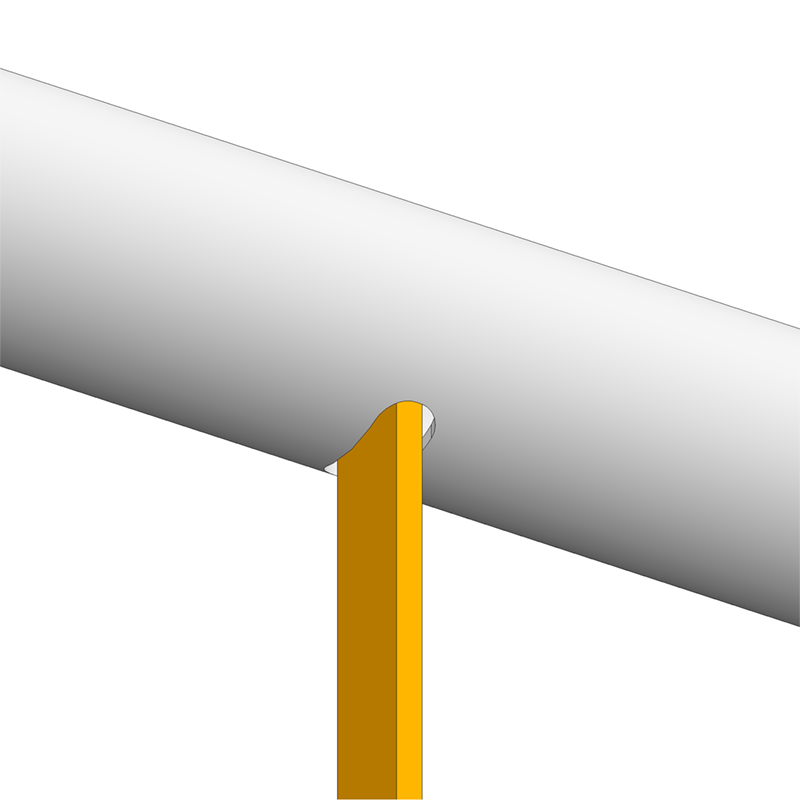
Balustre encastré dans la main courante
Poteau-Main courante - Console murale (Élément fini)
La variante Console murale (Élément fini) a été remplacée par une nouvelle variante dans laquelle il est désormais possible d'insérer les vis et filetages pour la fixation sur la main courante.
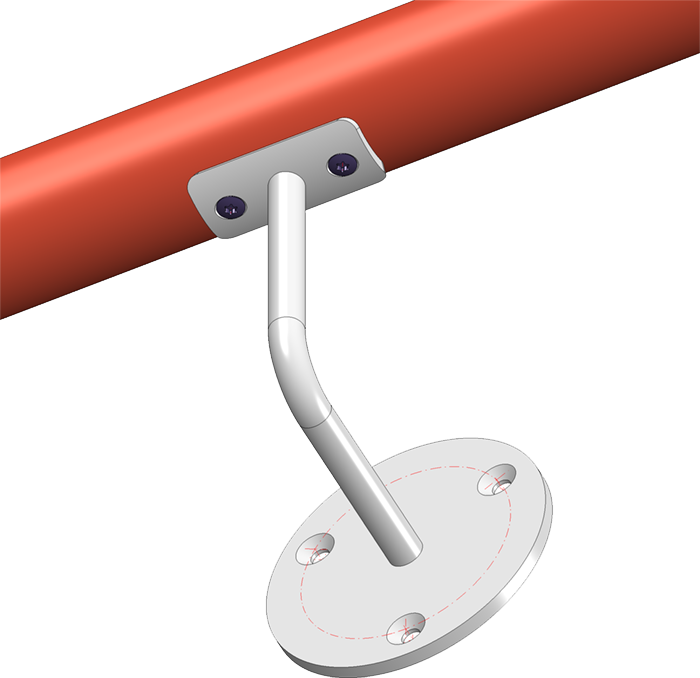
Pour les perçages sur la pièce finie, les éléments suivants sont prédéfinis par ISD :
- Perçages pour la fixation sur la main courante : Fraisage DIN 66, Taille 5
- Perçages pour la fixation sur la paroi : Fraisage DIN 74-1 F, Taille 6
Si vous souhaitez prédéfinir d'autres perçages, vous pouvez le faire dans l'Éditeur de catalogue en modifiant le tableau Normes d'usine > Pièces standardisées achetées/d'usine > Garde-corps > Consoles de paroi > Console finie (RAILING_BRACKET_29_ISD.IPT). Vous devez y corriger les colonnes
- CS_CAT_ITEM (perçage pour fixation sur la main courante) et
- W_CAT_ITEM (perçage pour fixation sur la paroi).
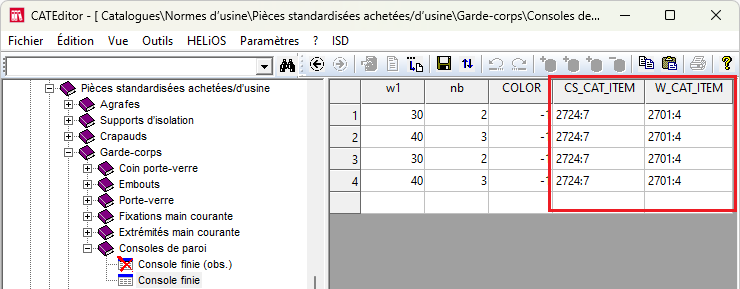
La première valeur est toujours l'ID du tableau, la seconde l'ID du code de données correspondant. Les deux valeurs sont séparées par deux points. Par exemple, 2724:7 représente le tableau DIN 66 sous Usinage, général > Usinage > Fraisages et le code de données avec l'ID 7. Si vous double-cliquez avec la souris dans l'une des colonnes, vous pouvez sélectionner directement le tableau et le code de données souhaités.
Type d'utilisation pour les segments de garde-corps
Dans la dérivation de dessin automatique, le type d'utilisation RAILINGSEGMENT est utilisé jusqu'à présent pour la cotation des segments de garde-corps créés par le Configurateur de garde-corps. Or, il est souvent souhaité, pour différents types de garde-corps, de coter différemment les segments de garde-corps, par exemple pour les segments avec un remplissage composé de verre ou les segments avec un remplissage composé de sous-lisses, etc.
Cela est désormais possible à partir de HiCAD 2024. Pour cela, il faut définir les types d'utilisation correspondants ainsi que les configurations associées dont le nom contient l'expression RAILINGSEGMENT, par ex. GLAS_RAILINGSEGMENT ou KNIE_RAILINGSEGMENT.
Pour ce faire, veuillez procédez comme suit :
- Vous définissez les types d'utilisation de votre choix avec l'Éditeur de catalogue sous Normes d'usine > Type d'utilisation > Bâtiment > Structure métallique > Garde-corps, par ex.
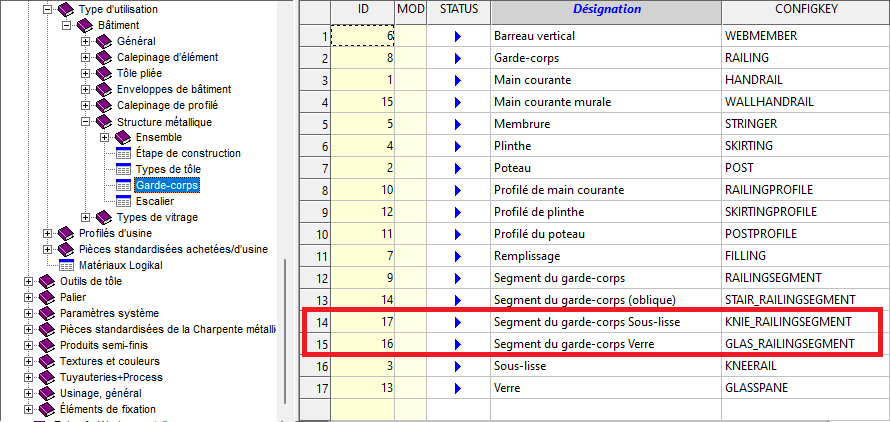
- Dans le Gestionnaire de Configuration, sous Dérivation automatique de dessin > Dessin de fabrication > Dépendant du type d'utilisation, vous dérivez, par exemple à partir du type d'utilisation RAILINGSEGMENT, les nouveaux types d'utilisation GLAS-RAILINGSEGMENT et KNIE_RAILINGSEGMENT (les noms doivent correspondre à l'entrée dans la colonne CONFIGKEY du tableau ci-dessus dans l'Éditeur de catalogue). Pour dériver, cliquez avec le bouton droit de la souris sur Modèle et sélectionnez Dériver la structure. Au lieu de _MASTER_, saisissez le nom du nouveau type d'utilisation, par exemple GLAS_RAILINGSEGMENT, cochez la case Copier valeurs et sélectionnez RAILINGSEGMENT comme modèle.

En cliquant sur OK, le nouveau type d'utilisation est créé.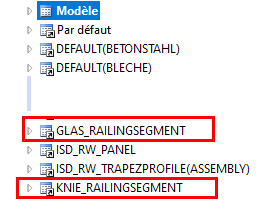
- Les nouveaux types d'utilisation doivent maintenant être attribués. Pour ce faire, ouvrez l'entrée Attribution de type d'utilisation du Gestionnaire de Configuration, activez une ligne dans la zone Garde-corps et cliquez sur Nouveau. Une nouvelle ligne est créée. Dans la colonne, sélectionnez le nom du type d'utilisation dans la liste de sélection, par ex. Segment du garde-corps Verre, dans la deuxième colonne le Type d'élément et dans la troisième colonne le nom du modèle, donc par ex. GLAS_RAILINGSEGMENT. Pour terminer, cliquez sur Appliquer.
- Vous pouvez maintenant définir les règles de cotation pour les nouveaux types d'utilisation dans HiCAD à l'aide de l'Éditeur de règles de cotation. Pour ce faire, ouvrez les modèles correspondants, par ex. GLAS_RAILINGSEGMENT, adaptez les règles de cotation en conséquence et enregistrez le modèle.
Lors de la dérivation de dessin automatique, ces modèles sont alors pris en compte pour les segments de garde-corps auxquels vous avez attribué le type d'utilisation correspondant, par ex.
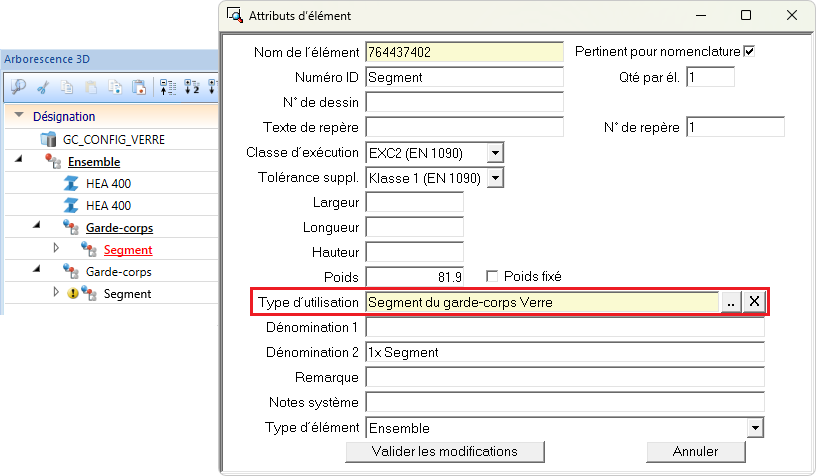
Un petit exemple :
Sur la base de la procédure susmentionnée, deux nouveaux types d'utilisation, Segment de garde-corps Verre et Segment de garde-corps Sous-lisse, ainsi que les modèles correspondants GLAS_RAILINGSEGMENT et KNIE_RAILINGSSEGMENT, ont été définis. Les jeux de règles de cotation de ces modèles ont été modifiés et diffèrent.
La scène de l'exemple comprend deux segments de garde-corps - l'un avec des sous-lisses et l'autre avec un remplissage en verre. Les nouveaux types d'utilisation correspondants ont été attribués à ces segments.
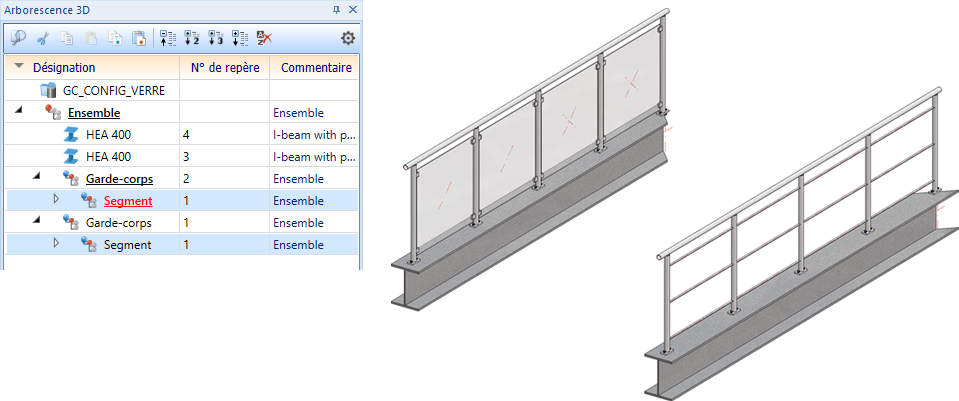
Exemple de dérivation automatique de dessin :
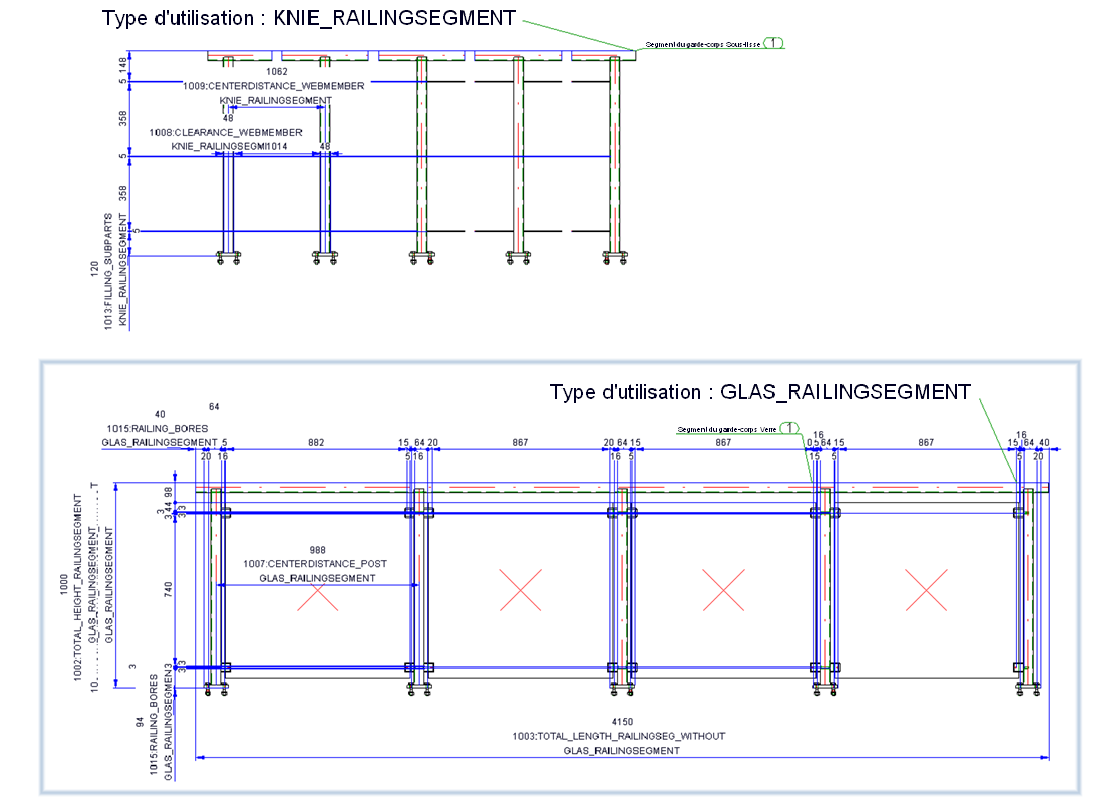
Modèle de nomenclature Excel complété pour la Structure métallique
Le modèle de nomenclature Excel pour la Structure métallique HiCAD_Stahlbau.2900.0.xlsx a été complété. Une feuille supplémentaire Nom. d'assemblage de profilés est désormais disponible. Les éléments/profilés de même type y sont regroupés et édités dans une nomenclature d'assemblage. La nomenclature d'assemblage de profilés est quasiment un mélange de nomenclature d'assemblage et de liste de somme de profilés et peut être utilisée de manière idéale pour la combinaison des modules Structure métallique et Calepinage de profilés, par ex. pour la construction de halles et de façades industrielles.
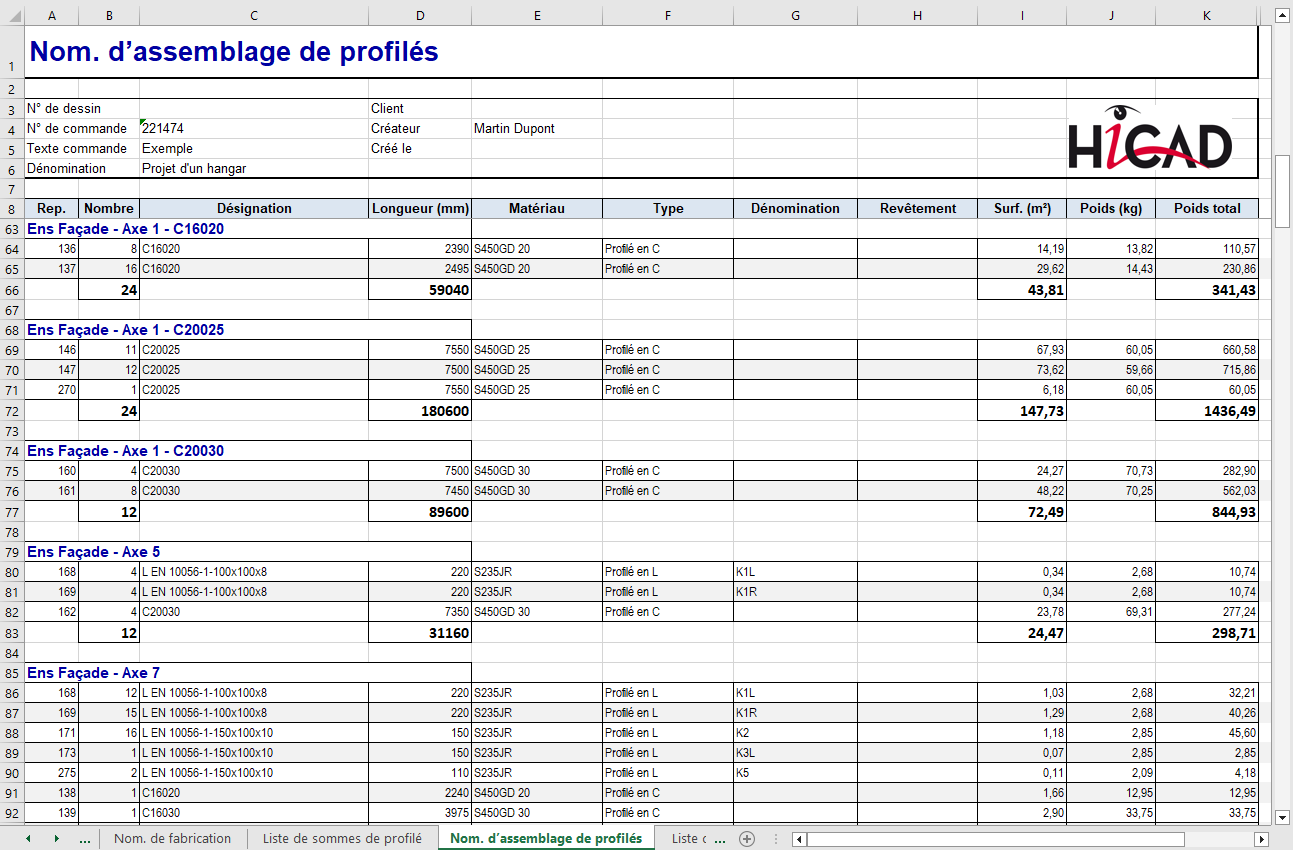
L'onglet Tôles de la SM et pliées+image est également nouveau.
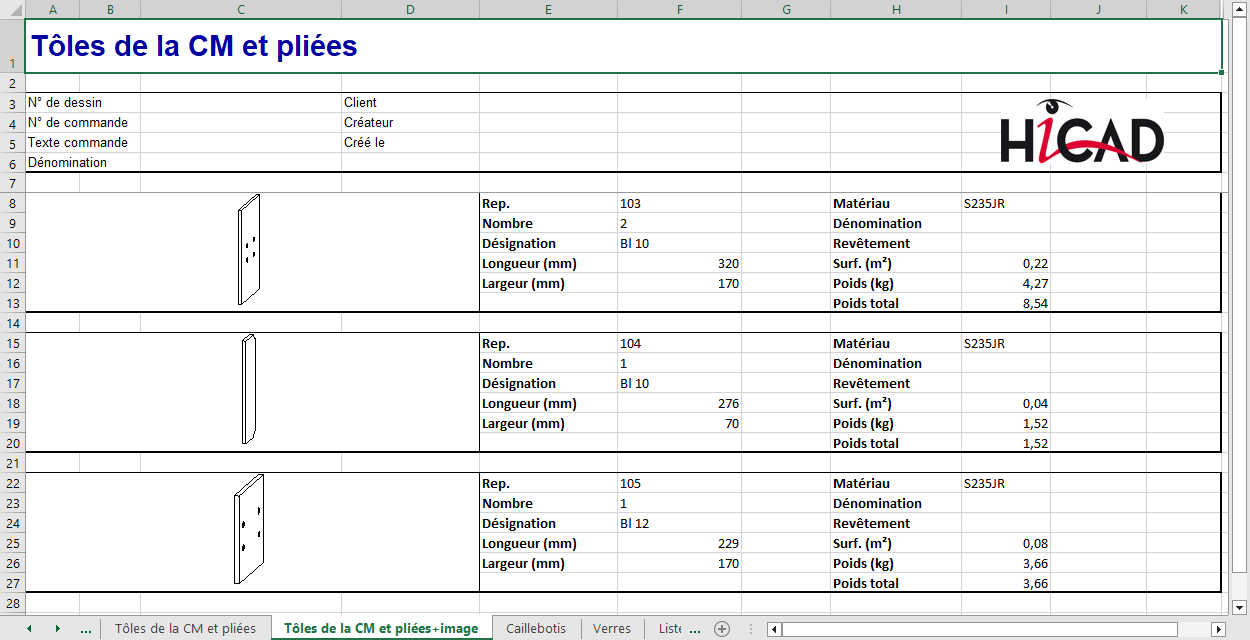
Tableaux personnels avec des tôles de la Structure métallique
Sous Normes d'usine > Produits semi-finis (utilisateur) > Tôles (utilisateur), vous avez désormais la possibilité, dans l'Éditeur de catalogue, de créer des tableaux avec vos propres tôles du module Structure métallique. Ces tableaux sont ensuite proposés à la sélection dans la fonction Structure métallique > Tôle, nouvelle > Rect. (Tôle rectangulaire)  .
.
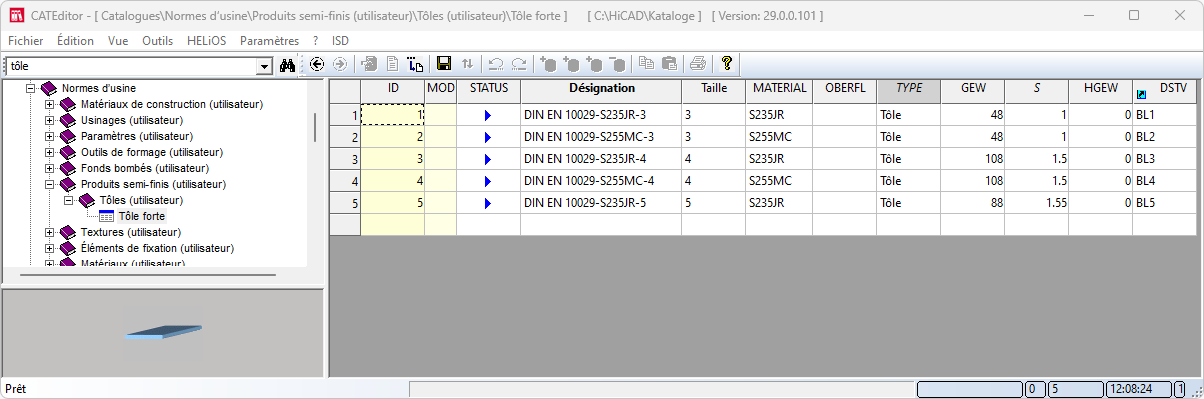
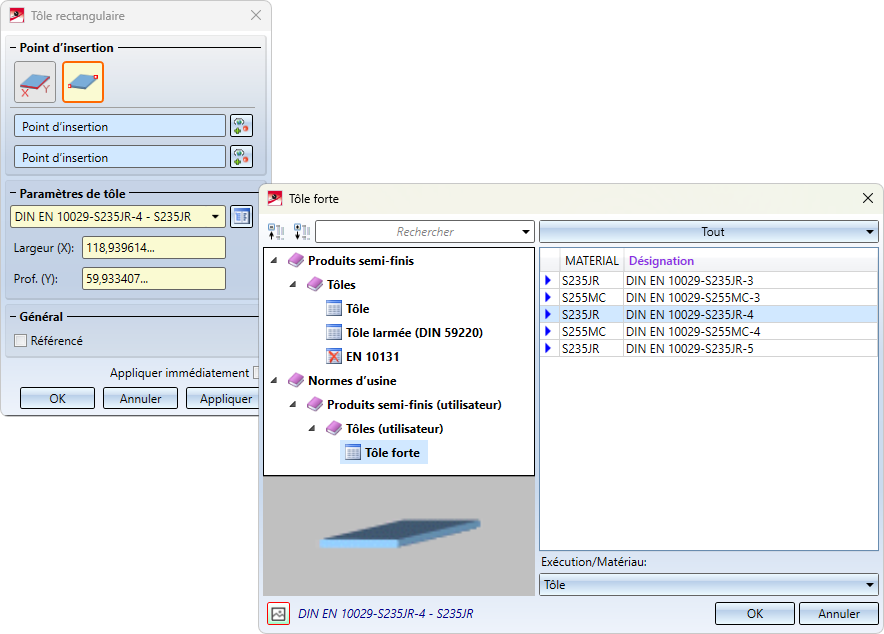
Pour ce faire, il suffit de copier un tableau approprié du catalogue Produits semi-finis > Tôles dans le catalogue Normes d'usine > Produits semi-finis (utilisateur) > Tôles (utilisateur) et de le modifier en fonction de vos besoins.